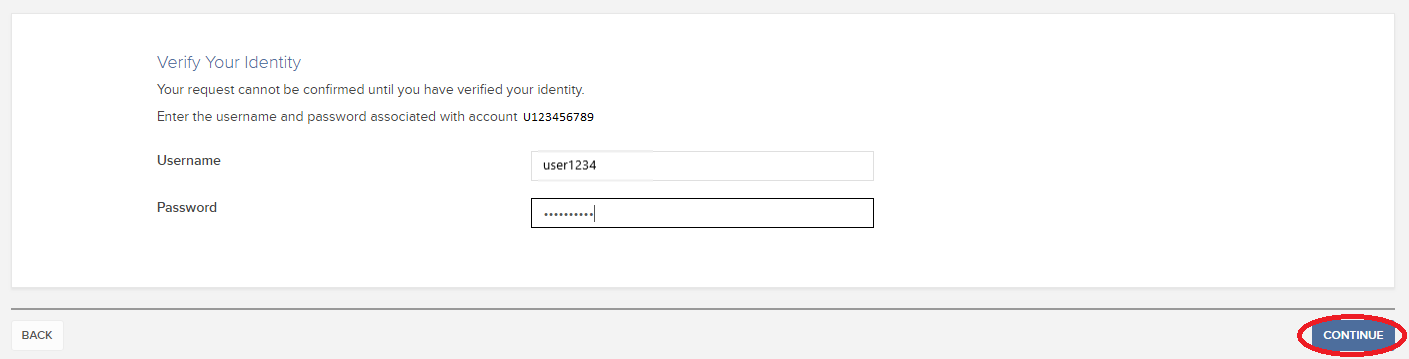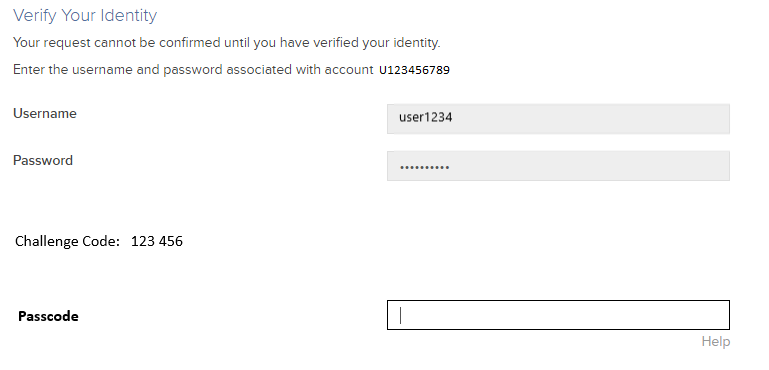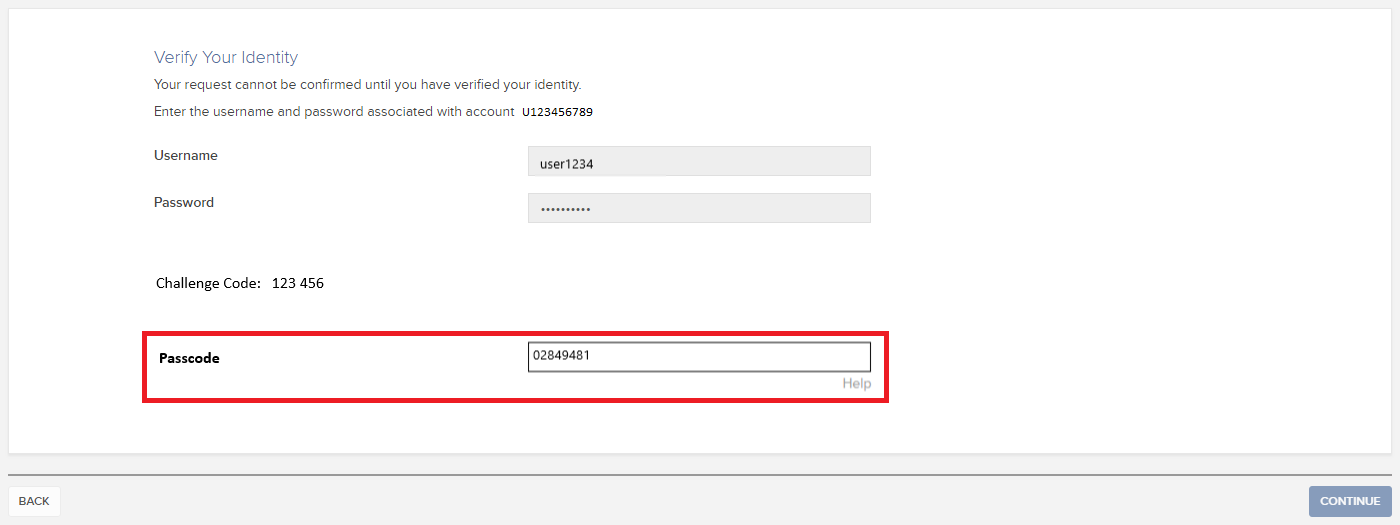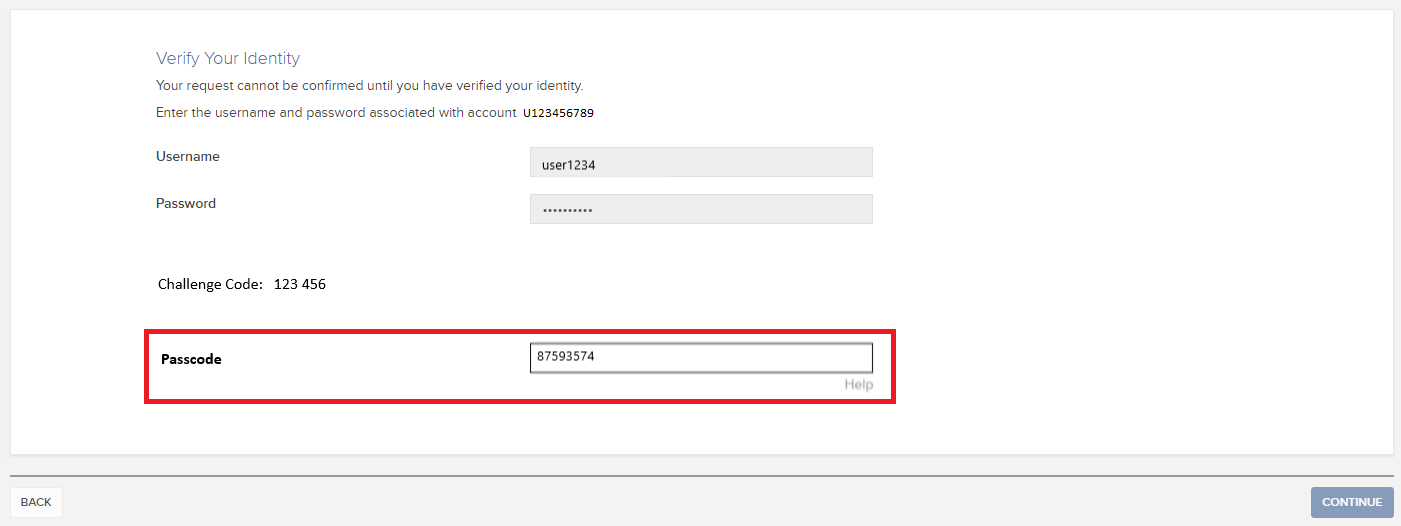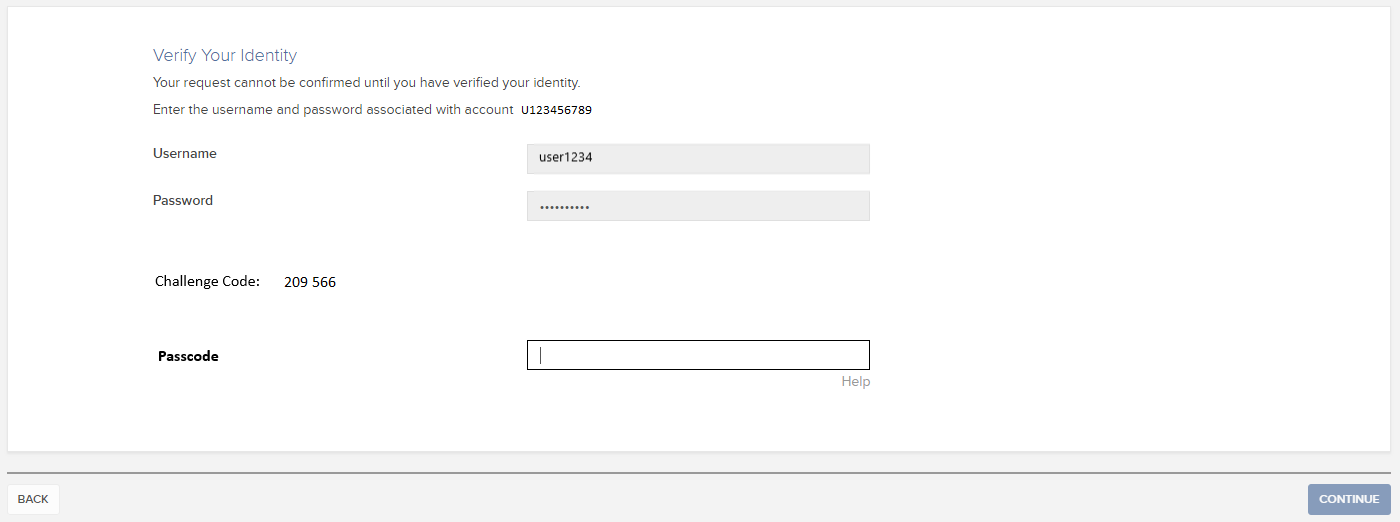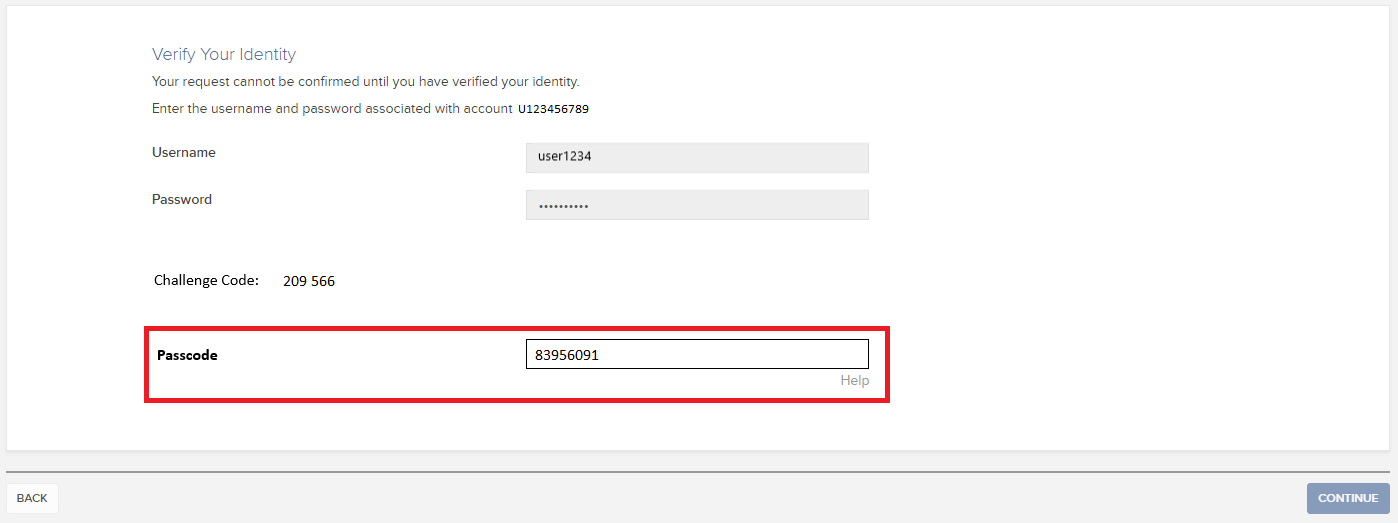Сколько действует временный пароль?
В случае, если у участника "Системы безопасного входа" возникли проблемы с защитным устройством (напр., оно потерялось или сломалось), IBKR может предоставить ему временный пароль. Этот пароль обеспечит полный доступ к "Порталу клиентов" и торговым платформам в течение 2 дней. По истечении данного периода временный пароль перестанет действовать в торговых платформах. С его помощью все еще можно будет входить в "Портал клиентов" дополнительные 8 дней, но только для того, чтобы распечатать или сохранить онлайн-карту кодов безопасности.
Онлайн-карта кодов безопасности, в свою очередь, действует 21 день, позволяя владельцу счета найти потерянное устройство или запросить его замену. Клиентам, которые остались без устройства защиты и не могут войти при помощи временного пароля или карты кодов безопасности, следует связаться со службой поддержки (ibkr.com/support), чтобы восстановить доступ к счету.
Самый быстрый способ вернуть постоянный доступ к Вашему счету – это установка приложения IBKR Mobile и активация в нем аутентификационного модуля IB Key. Подробности о мгновенной активации мобильного приложения можно найти здесь.
ВАЖНОЕ УВЕДОМЛЕНИЕ
Согласно своей политике IBKR не выдает дополнительные временные пароли для счета, а стремится помочь клиенту восстановить надлежащий уровень безопасности, обеспечиваемый физическим устройством защиты.
Справка
- Инструкции для запроса временного пароля доступны в статье KB70
- Обзор "Системы безопасного входа" доступен в статье KB1131
- Информация и инструкции об устройствах безопасности доступны в статье KB2636
- Инструкции по применению устройства безопасного входа несколькими пользователями доступны в статье KB2481.
- Инструкции о том, как снова присоединиться к "Системе безопасного входа" доступны в статье KB2545
- Инструкции по возврату устройства безопасности IBKR доступны в статье KB975
- Инструкции по активации аутентификации IB Key через IBKR Mobile доступны в статье KB2260
- Информация о двухфакторной системе на нескольких устройствах (M2FS) доступна в статье KB2895
- Информация о сборах и издержках, связанных с устройствами безопасности, доступна в статье KB1861
ЧАВО: миграция счетов в IBIE в связи с Брексит
Данный документ содержит важную информацию относительно предлагаемого переноса Вашего счета из IBUK и IBLLC в IBIE. Пожалуйста, прочтите его целиком, прежде чем принимать меры, описанные в присланном Вам по электронной почте сопроводительном письме.
Мы рекомендуем внимательно изучить данные ЧаВО с ключевыми сведениями об изменениях в регулировании, которые произойдут вследствие Предлагаемого переноса (описан ниже), и ответами на общие вопросы. ЧаВО следует прочесть вместе с сопроводительным письмом и документами, присланными Вам по электронной почте. Если Вам потребуется дополнительная информация, Вы можете связаться с нами, используя контактные данные в сопроводительном письме. ЧаВО служат заменой ранее опубликованным материалам "ЧАВО: Миграция счетов в связи с Brexit" (т.н. "исходные ЧаВО"), поскольку она отражает новые сведения, с которыми мы просим Вас внимательно ознакомиться. В случае любых несоответствий с исходными ЧАВО, просим опираться на информацию, предоставленную в данной статье.
Объяснение:
Ответы на часто задаваемые вопросы разделены на три части.
- Часть A содержит ключевую информацию о Предлагаемом переносе (описан ниже).
- Часть B излагает основные нормативно-правовые вопросы, связанные с Предлагаемым переносом (описан ниже).
- В части C приведены ответы на другие возможные вопросы, а также практическая информация об изменениях, последующих за Предлагаемым переносом (описан ниже).
ЧАСТЬ A – ПРЕДЛАГАЕМЫЙ ПЕРЕНОС
1. Что происходит и почему нужен перенос?
Как Вы знаете, в настоящее время Ваше сотрудничество с Interactive Brokers осуществляет наш филиал в Великобритании – Interactive Brokers (U.K.) Limited ("IBUK"), а оказываемые услуги предоставляет IBUK и, в зависимости от продуктов, наш филиал в США – Interactive Brokers LLC ("IBLLC"). Сейчас для предоставления своей части услуг в материковой Европе IBUK использует т.н. "паспорт финансового обслуживания". Мы предполагаем, что после завершения Брексита в этом году, IBUK не сможет его использовать, и с 1 января 2021 года Interactive Brokers необходимо будет сменить юридическое лицо, которое ведет с Вами бизнес.
2. В чем заключаются эти изменения?
Interactive Brokers создала новое юридическое лицо в Ирландии, а именно Interactive Brokers Ireland Limited ("IBIE"). Мы предлагаем перенести бизнес, который Вы в настоящее время ведете с IBUK и IBLLC, в IBIE. Другими словами, планируется, что все Ваши счета, инвестиции и услуги, оказываемые Вам IBUK и IBLLC, теперь будет хранить и оказывать IBIE (далее "Предлагаемый перенос").
3. Когда произойдет Предлагаемый перенос?
Мы известим Вас до осуществления Предлагаемого переноса, однако данный перенос произойдет только после и в случае получения филиалом IBIE разрешения от службы финансового надзора Ирландии – Центрального банка Ирландии.
4. Что такое IBIE? Чем занимается эта компания?
Мы подали заявку в Центральный банк Ирландии на получение IBIE лицензии на осуществление деятельности инвестиционной фирмы. Заявка IBIE находится на третьем и последнем этапе рассмотрения. Если заявка будет одобрена как планируется, то нормативный статус и положение IBIE будут аналогичны IBUK. Это связано с тем, что и IBIE, и IBUK будут уполномочены в рамках второй Директивы "О рынках финансовых инструментов" (англ. Markets in Financial Instruments Directive). Данная директива является общеевропейским законодательным актом, который призван унифицировать регулирование инвестиционных фирм в Евросоюзе.
Это не означает, что правила, которые применяются к Вашему счету в IBUK и IBLLC сейчас, не будут отличаться от правил после переноса в IBIE. Подробнее о данных отличиях рассказывается в части B ниже.
В маловероятном случае, что IBIE не получит разрешение Центрального банка Ирландии, мы свяжемся с Вами отдельно.
5. Каковы юридические сведения IBIE?
Interactive Brokers Ireland Limited зарегистрирована в реестре юридических лиц Регистрационной палаты как частная компания с ответственностью, ограниченной акциями (регистрационный номер 657406). Адрес регистрации: 10 Earlsfort Terrace, Dublin 2, D02 T380, Ireland. Мы завершаем согласование сведений для повседневной связи с IBIE и сообщим их позднее.
6. Кто будет регулировать IBIE и как связаться с этим органом?
Как указано выше, наша заявка в Центральный банк Ирландии на получение IBIE лицензии инвестиционной фирмы находится на рассмотрении. Если заявка будет одобрена как планируется, уполномоченным надзорным органом IBIE будет Центральный банк Ирландии (в той же мере, в какой Управление финансового надзора Великобритании (англ. Financial Conduct Authority) регулирует IBUK). Контактные данные Центрального банка Ирландии приведены ниже:
Местонахождение
The Central Bank of Ireland
New Wapping Street
North Wall Quay
Dublin 1
D01 F7X3
Телефоны для связи
Телефон: +353 (0)1 224 6000
Факс: +353 (0)1 224 5550
Почтовый адрес
Central Bank of Ireland
P.O. Box 559
Dublin 1
Справочная служба
E-mail: enquiries@centralbank.ie
Телефон: 1890 777 777 (сниженный тариф)
Телефон: +353 (0)1 224 5800
7. Какое место занимает IBIE в группе компаний Interactive Brokers?
IBIE является стопроцентной дочерней компанией Interactive Brokers Group.
8. Что данный переход означает для меня? Ожидаются ли существенные изменения?
Мы не ожидаем значительных изменений в результате Предлагаемого переноса. Тем не менее, внимательно изучите данные ЧаВО, чтобы быть в курсе предстоящих изменений.
9. Что нужно сделать, чтобы и дальше быть клиентом Interactive Brokers?
Если Вы хотите продолжать вести дела с Interactive Brokers, Вам необходимо предпринять некоторые шаги.
В частности, необходимо подтвердить свое согласие с Клиентским соглашением и другими документами в разделе "Важная информация" регламента Предлагаемого переноса, а также с вопросами регулирования, изложенными в сопроводительном письме и разделах "Важная информация" и "Согласие" регламента Предлагаемого переноса. Чтобы подтвердить свое согласие, следуйте инструкциям в сопроводительном письме.
Обращаем Ваше внимание, что Вы не обязаны соглашаться с Предлагаемым переносом, если считаете, что он повлияет на Вас негативно. Однако в этом случае по окончании процедуры Брексита IBUK, возможно, не сможет обслуживать Ваш счет. Тогда Ваш счет утратит способность открывать новые транзакции или переводить новые активы. Вы также можете в любой момент перевести свой счет к другому брокеру. Чтобы отказаться от переноса, следуйте инструкциям в сопроводительном письме.
В любом случае, перед тем как подтвердить свое согласие или отказ, внимательно и полностью изучите данные ЧаВО и сопроводительное письмо.
10. Что дальше?
Если Вы согласны на перенос, выполните шаги, изложенные в сопроводительном письме, и мы подготовим Ваш счет к Предлагаемому переносу. После переноса Вы получите сообщение от IBIE с дальнейшей информацией о сотрудничестве с компанией.
ЧАСТЬ B – НОРМАТИВНО-ПРАВОВЫЕ ИЗМЕНЕНИЯ
1. Какие положения и условия будут регулировать мои отношения с IBIE после Предлагаемого переноса? Отличаются ли они от действующих сейчас?
Сделки, совершенные после Предлагаемого переноса, будут регулироваться Клиентским соглашением между Вами и IBIE. Текст нового соглашения приведен в разделе "Важная информация" регламента Предлагаемого переноса. Информация о дате Предлагаемого переноса приведена в вопросе A3 выше.
2. Какие правила ведения бизнеса (включая лучшее исполнение) будут действовать для нового сотрудничества с IBIE? Будут ли существенные изменения в соответствующем регламенте сотрудничества с IBIE по сравнению с IBUK?
Перенос приведет к ряду изменений, описанных ниже.
Если Вы сотрудничаете с IBUK на основе "ведения" (другими словами, Вы торгуете индексными опционами, фьючерсами и фьючерсными опционами, и IBUK хранит Ваш счет и активы), тогда для Вас действуют правила ведения бизнеса, установленные Управлением финансового надзора Великобритании. Данные правила во многом основаны на дополненной Директиве "О рынках финансовых инструментов", Регламенте "О финансовых рынках" и различных делегированных директивах и регламентах (вместе "MiFID"). Касаемо лучшего исполнения, где оно применимо, IBUK обязана предпринять все необходимые меры, чтобы при исполнении ордера обеспечить для Вас лучший возможный результат.
Если Вы сотрудничаете с IBUK на основе "представления" (другими словами, Вы торгуете продуктами, не перечисленными в предыдущем параграфе, и являетесь клиентом и IBUK, и филиала в США – IBLLC), то для Вас действует группа правил ведения бизнеса. Например, в отношении перевода своего бизнеса в IBLLC будут действовать правила ведения бизнеса, установленные Управлением финансового надзора Великобритании (подробнее об этом можно узнать выше). После перевода бизнеса в IBLLC для нашей компании (в т.ч. к ее обязанностям по обеспечению лучшего исполнения и хранения) будут применяться, в том числе, правила и регуляции Комиссии по ценным бумагам и биржам США (Securities and Exchange Commission) и Комиссии по торговле товарными фьючерсами США (Commodity Futures Trading Commission).
Обратите внимание, что Ваш бизнес может быть поделен между способами сотрудничества (другими словами, одна часть Вашего бизнеса ведется на основе "ведения", и другая – на основе "представления").
В дальнейшем мы не будем разграничивать два вида сотрудничества, и в каждом случае, описанном выше, для сотрудничества с IBIE будут действовать регуляции бизнеса Ирландии. Как и правила Управления финансового надзора Великобритании, регуляции Ирландии во многом основаны на MiFID, и обязательства IBIE по обеспечению лучшего исполнения аналогичны действующим для IBUK.
По нашему мнению, хотя правила сотрудничества изменятся, такие изменения не являются существенными и не ухудшат степень защищенности Ваших средств.
3. Как будет осуществляться хранение моих инвестиций в IBIE с нормативной/правовой точки зрения? Будут ли существенные изменения в соответствующем регламенте сотрудничества с IBIE по сравнению с IBUK?
Применяемые в настоящий момент правила зависят от рода Вашего сотрудничества с IBUK (см. ответ на вопрос B2 выше). Если Вы сотрудничаете с IBUK на основе "ведения", для Вас будут действовать правила о клиентских активах Управления финансового надзора Великобритании (т.е. правила "CASS"). Эти правила во многом основаны на MiFID. Если Вы сотрудничаете с IBUK и IBLLC на основе "представления", к Вашим активам будет применяться регламент хранения США.
Как описано выше, в дальнейшем мы не будем разграничивать два вида сотрудничества, и в каждом случае, описанном выше, для сотрудничества с IBIE будет действовать регламент хранения Ирландии. Как и правила Управления финансового надзора Великобритании, этот регламент во многом основан на MiFID. Подробнее о регламенте хранения Ирландии можно узнать в документе "Ключевая информация об активах клиентов" в разделе "Важная информация".
4. Каковы условия защиты от убытков? Будут ли существенные изменения в соответствующем регламенте сотрудничества с IBIE по сравнению с IBUK?
На данный момент Ваши активы застрахованы либо в Корпорации защиты фондовых инвесторов ("SIPC") США на сумму до 500 000 долларов США (с денежным лимитом в 250 000 долларов США), либо Программой по компенсации в сфере финансовых услуг ("FSCS") Великобритании на сумму до 50 000 фунтов. Применяемый режим зависит от сегмента Вашего счета IBUK, как описано в ответе на вопрос B2 выше. После переноса для Вас начнет действовать Программа страхования инвесторов Ирландии (Irish Investor Compensation Scheme), регулируемая фондом Investor Compensation Company DAC, которая обеспечит сохранность Ваших активов в случае банкротства IBIE и невозможности выполнить свои обязательства.
Ирландская программа страхования схожа с доступной Вам в Великобритании, но у нее более низкий лимит. Цель данной программы – компенсировать потерянные Вами вложения (до определенной максимальной суммы) в одной из следующих ситуаций:
- Фирма закрывается и не в состоянии вернуть Ваши средства или инвестиции; и
- По решению Центрального банка Ирландии или суда в соответствии с Законом о компенсации потерь инвесторов (Investor Compensation Act) 1998 года;
Управление программой осуществляет Investor Compensation Company DAC (ICCL). IBIE также будет участником программы.
Охватываемые продукты включают:
- Акции частных и публичных компаний
- Бумаги коллективных инвестиционных схем
- Полис страхования жизни (включая фонды паевого страхования)
- Виды страхования, отличные от страхования жизни
- Облигации слежения
- Фьючерсы и опционы
Как правило, Вы можете претендовать на компенсацию только после того, как фирма прекратит коммерческую деятельность, а ее активы ликвидированы и распределены между понесшими убытки лицами. Ознакомьтесь с ограничениями соответствующих программ – не все потери будут возмещены, поскольку действуют определенные лимиты. ICCL компенсирует 90% убытков, максимум €20 000.
5. Какова процедура подачи жалоб в IBIE? Будут ли существенные изменения в соответствующем регламенте сотрудничества с IBIE по сравнению с IBUK? Что делать, если моя жалоба относится ко времени, когда я еще являлся(-лась) клиентом IBUK?
Процедура подачи жалобы в IBIE изложена в Клиентском соглашении. Она в существенной степени совпадает с действующей в IBUK. Если жалоба касается чего-то, что произошло до Предлагаемого переноса, то ее следует адресовать IBUK. IBUK останется уполномоченной инвестиционной фирмой и после Брексита. Ее контактные данные не изменятся.
6. Останется ли у меня доступ к Службе финансового омбудсмена (FOS) Великобритании?
В случае жалоб инвесторы должны следовать процедурам, описанным в Клиентском соглашении. Как указано в исходных ЧаВО, служба финансового омбудсмена Великобритании утратит юридическую силу в отношении жалоб в отношении IBUK, как только произойдет перенос. Тем не менее, в Ирландии действует система урегулирования споров в виде Службы омбудсмена по финансовым и пенсионным вопросам (англ. Financial Services and Pensions Ombudsman или "FSPO"). FSPO – это бесплатная и независимая система урегулирования вопросов в сфере финансовых услуг. Вы можете подать жалобу в FSPO, если отвечаете определенным критериям. Эти критерии перечислены на www.fspo.ie. Контактные данные FSPO:
Почтовый адрес
Financial Services and Pensions Ombudsman
Lincoln House,
Lincoln Place
Dublin 2
D02 VH29
Телефон
+353 (0)1 567 7000
Электронная почта
7. Как будет происходить обработка и защита моих личных данных? Будут ли существенные изменения в соответствующем регламенте сотрудничества с IBIE по сравнению с IBUK?
Подробнее можно узнать в исходных ЧаВО. В целом, существенных изменений не произойдет.
ЧАСТЬ C – ДРУГИЕ ПРАКТИЧЕСКИЕ ВОПРОСЫ И ДАЛЬНЕЙШИЕ ШАГИ
1. С кем я могу связаться до и после Предлагаемого переноса, если у меня возникнут вопросы?
В целом, с любыми вопросами, возникшими до переноса Вашего счета, следует обращаться в IBUK, а после переноса – в IBIE. Независимо от того, с кем Вы связались в Interactive Brokers, мы постараемся максимально быстро дать Вам ответ и соединим Вас с подходящим сотрудником или отделом.
2. Изменится ли предлагаемый выбор продуктов?
В настоящий момент мы полагаем, что в IBIE Вам будут доступны все те же продукты, что и в IBUK.
Ограничения могут действовать для транзакций с валютой, которые могут привести к отрицательному балансу или увеличению отрицательного баланса в любой из валют-компонентов. Тем не менее, сделку с этими валютными парами можно выполнить как сделку с Forex CFD. CFD (контракты на разницу) являются сложными инструментами, и прежде чем совершать с ними сделки после переноса счета, мы настоятельно рекомендуем Вам внимательно прочитать предупреждение о рисках CFD.
Обратите внимание, что IBIE предлагает кредитование для сделок с ценными бумагами и товарами, но не осуществляет вывод заемных средств. Вы сможете вывести любые свободные средства, которые не требуются для поддержания Ваших открытых позиций. Если Вы хотите вывести дополнительные средства, то можете продать позиции и вывести вырученные средства.
3. Я торгую внебиржевыми деривативами через IBUK – что случится с моими открытыми позициями?
Ваши открытые позиции будут переведены в IBIE. Вы больше не будете связаны с IBUK правовыми отношениями по данным позициям. Мы предоставим Вам отдельный обновленный информационный документ о данных ключевых инвесторов (воспользуйтесь ссылкой на соответствующую страницу PRIIPs KID в сопроводительном письме).
4. Что случится с залогом, предоставленным мной IBUK/IBLLC при маржинальном кредите?
Если Вы внесли залог или обеспечительный вклад, будучи клиентом IBUK/IBLLC, то он будет перемещен в IBIE.
Вам вряд ли придется принимать меры по смене бенефициара, но с нашей стороны могут потребоваться административные шаги, чтобы обновить регистры ценных бумаг. Это не должно повлиять на приоритет или дату вступления залога в силу.
5. Смогу ли я и дальше пользоваться текущей торговой платформой, или после переноса мне придется перейти на другое программное обеспечение?
Миграция не повлияет на ПО, которое Вы используете для торговли и контроля счета. Все системы останутся прежними.
6. Будут ли все средства переведены одновременно?
Перевод всех остатков, за исключением начислений (например, процентных ставок или дивидендов), произойдет одновременно. После получения всех денежных начислений, они будут автоматически отправлены на новый счет.
7. Что произойдет с моим текущим счетом после миграции?
После перевода всех начислений, Ваш текущий счет будет закрыт и станет недоступен для торговли. Вы по-прежнему сможете просматривать и распечатывать выписки по счету и налоговые отчеты в "Портале клиентов".
8. Изменятся ли комиссии и сборы IBKR после миграции моего счета?
Нет. Комиссии и сборы IBKR не зависят от филиала, в котором находится Ваш счет.
9. Изменятся ли мои торговые разрешения после миграции счета?
Нет. После миграции счета Ваши торговые разрешения не изменятся.
10. Будут ли активные ордера (например, ордер "Годен до отмены") перенесены вместе со счетом?
Активные ордера не будут перенесены на новый счет, и мы настоятельно рекомендуем Вам проверить их сразу после миграции, чтобы убедиться, что они соответствуют Вашим целям торговли.
11. Будет ли на меня распространяться правило США о системной дневной торговле после миграции счета?
Для счетов, находящихся в IBUK, действует правило США о системной дневной торговле (PDT), так как их операции перекладываются на IBLLC – брокера США. Согласно правилам PDT, счета, чей капитал составляет меньше 25 000 USD, могут совершать не более 3-х дневных сделок в течение 5 рабочих дней.
Поскольку операции счетов, переведенных в IBIE, не будут происходить через IBLLC, для них не будет действовать данное правило системной дневной торговли.
12. Получу ли я один общий годовой отчет по операциям в конце года?
Нет. Вы получите один отчет для Вашего текущего счета (с 1 января 2020 года до даты миграции) и второй отчет для нового счета (с даты миграции до конца года).
13. Сохранится ли базовая стоимость моих позиций после миграции счета?
Да, процесс миграции никак не повлияет на базовую стоимость позиций.
14. Останется ли конфигурация моего счета прежней?
Конфигурация счета после миграции будет сохранена в допустимой законом мере. Это касается таких характеристик, как рыночные данные, дополнительные пользователи, сигналы и право на маржу. В исключительных случаях счет будет переведен в юрисдикцию, где не разрешена торговля некоторыми продуктами. Владельцы счетов с такими продуктами смогут сохранить или закрыть эти позиции, но не увеличить их.
15. Изменятся ли данные моей учетной записи?
Нет. Ваши имя пользователя, пароль и процесс двухфакторной аутентификации останутся прежними. Однако Вашему счету будет присвоен новый ID-номер.
FAQS: IBIE Account Transfer
This is an important document regarding the proposed transfer of your account from IBUK and IBLLC to IBIE that requires your attention. Please read the entirety of this document ahead of taking any action referred to in the Covering Letter sent to you via email.
Please take time to read these FAQs, which summarise some of the key changes to the regulatory framework which will be brought about by the Proposed Transfer (as described below) and provide answers to some of the more general questions that you may have. The FAQs should be read in conjunction with the Covering Letter. If you require any further information, please get in touch with us using the contact details provided in the Covering Letter.
Discussion:
The FAQs are split into three parts.
- Part A sets out key information in relation to the Proposed Transfer (as described below).
- Part B covers key legal and regulatory topics that arise as a result of the Proposed Transfer (as described below).
- Part C aims to answer any other questions that you may have and provides some further and more practical information in relation to what will and will not be changing following the Proposed Transfer (as described below).
PART A – THE PROPOSED TRANSFER
1. What is the situation currently?
As you will be aware, at present, your relationship with Interactive Brokers is led by our entity based in the United Kingdom, specifically Interactive Brokers (U.K.) Limited (“IBUK”) and the services provided to you are provided by IBUK and, depending on the products you do business in, our US affiliate Interactive Brokers LLC (“IBLLC”).
2. What is Interactive Brokers requesting?
We are inviting all clients domiciled in the European Economic Area (“EEA”) to transfer their accounts to one of our brokers based in Europe.
We propose to transfer the relationship that you currently have with IBUK and IBLLC to Interactive Brokers Ireland Limited (“IBIE”), an Interactive Brokers investment firm located in Ireland. It is our intention that all of your accounts, investments and services currently provided to you by IBUK and IBLLC will instead be singularly provided by IBIE (for convenience we will refer to this as the “Proposed Transfer”).
3. Who is IBIE? What sort of a firm is it?
IBIE is an investment firm regulated by the Central Bank of Ireland and authorised pursuant to the second Markets in Financial Instruments Directive (Directive 2014/65/EU). IBIE is an affiliate of IBUK and IBLLC.
4. What are IBIE’s legal details?
Interactive Brokers Ireland Limited is registered as a private company limited by shares (registration number 657406) and is listed in the Register of Companies maintained by the Irish Companies Registration Office. Its registered address is 10 Earlsfort Terrace, Dublin 2, D02 T380, Ireland. IBIE can be contracted by telephone at 00800-42-276537 or electronically through the IBIE website at www.interactivebrokers.ie.
5. Who regulates IBIE and what are their contact details?
As set out above the Central Bank of Ireland is the competent regulator for IBIE (in the same way that the Financial Conduct Authority is the competent regulator for IBUK). IBIE is included in the Central Bank of Ireland’s register of authorised firms under number 423427. The Central Bank of Ireland’s contact details are set out below:
Location
The Central Bank of Ireland
New Wapping Street
North Wall Quay
Dublin 1
D01 F7X3
Contact Numbers
Phone: +353 (0)1 224 6000
Fax: +353 (0)1 224 5550
Postal Address
Central Bank of Ireland
P.O. Box 559
Dublin 1
Public Helpline
E-mail: enquiries@centralbank.ie
Lo-Call: 1890 777 777
Phone: +353 (0)1 224 5800
6. Where does IBIE fit with respect to the broader Interactive Brokers group?
IBIE is a wholly-owned subsidiary that sits within the broader Interactive Brokers Group.
7. What does the Proposed Transfer mean for me? Will there be any material impacts?
We do not anticipate any material impacts for you as a result of the Proposed Transfer. Nonetheless, it is very important that you read these FAQs carefully and in full and make sure that you understand what the changes are for you.
8. What do I have to do if I want to continue doing business with Interactive Brokers?
If you would like to continue to do business with Interactive Brokers, we require your cooperation and action.
Specifically, we need you to consent and agree to the Customer Agreement and other Documents available under the Important Information section of the Proposed Transfer process and to the regulatory matters outlined in the Covering Letter, the Important Information and Consent sections of the Proposed Transfer process. You can do this by following the instructions in the Covering Letter.
To be clear, you do not have to consent to the Proposed Transfer if you feel that you may be adversely affected by it. You have the option of transferring your positions to another broker or closing your positions and transferring any cash balance to another account.
If you do not take action by December 7, 2022, your account will be restricted from opening new transactions or transferring in new assets. You always have the ability to transfer your account to another broker. If you wish to decline, please follow the instructions in the Covering Letter.
In either case, we ask that you read the entirety of this FAQs and the Covering Letter before deciding to consent to or decline the Proposed Transfer.
9. What happens next?
If you consent to the transfer, please complete all actions detailed in the Covering Letter and we will prepare your account to be transferred to IBIE. Once your account is transferred, IBIE will write to you with further information about your new relationship with them.
PART B – LEGAL AND REGULATORY CHANGES THAT YOU SHOULD BE AWARE OF
1. What terms and conditions will govern my relationship with IBIE following the Proposed Transfer? Are these different to the ones that currently apply?
Trades that you conduct after the Proposed Transfer will be governed by the new Customer Agreement between you and IBIE. A copy of the IBIE Customer Agreement is available in the Important Information section of the Proposed Transfer process.
2. What conduct of business rules (including best execution) will apply to my relationship with IBIE? Are there any material differences that will apply to my relationship with IBIE compared to those that apply to my existing relationship with IBUK?
There are some changes to be aware of, which we explain below.
If you do business with IBUK on a “carried” basis (in other words, you trade index options, futures and futures options and IBUK carries your account and custodies your assets) then the Financial Conduct Authority’s conduct of business rules currently apply to you. These rules are based heavily on the recast Markets in Financial Instruments Directive, the Markets in Financial Regulation and various delegated directives and regulations (collectively, “MiFID”). In relation to best execution, where it applies, IBUK must take all sufficient steps to achieve the best possible result for you when we execute your order.
If you currently do business with IBUK on an “introduced” basis (in other words, you trade products outside of those mentioned in the previous paragraph and you have a relationship with both IBUK and its US affiliate, IBLLC) a mix of conduct of business rules will currently apply to you. For instance, with respect to the introduction of your business to IBLLC, the Financial Conduct Authority’s conduct of business rules will apply (see above in relation to these). Once introduced to IBLLC, the relevant U.S. Securities and Exchange Commission and U.S. Commodity Futures Trading Commission rules and regulations (among others) will apply to IBLLC’s role (including its obligations in relation to best execution and custody).
Please note that it is of course possible that your business is split across these two scenarios (in other words some of your business is conducted on a “carried” basis while some of it is conducted on an “introduced” basis).
Going forward, the distinction between “carried” and “introduced” business will no longer apply and in each case set out above, Irish conduct of business rules will exclusively apply to your relationship with IBIE. Similar to the UK Financial Conduct Authority’s rules, the Irish conduct of business rules are based on MiFID and IBIE’s obligations in relation to best execution will largely mirror those that currently apply to IBUK.
In our view, while the rules that apply to our relationship will change, we do not consider such changes to be material or to result in a lesser degree of protection being afforded to you.
3. How will my investments that I custody with IBIE be held from a legal/regulatory perspective? Are there any material differences that will apply to my relationship with IBIE compared to those that apply to my existing relationship with IBUK?
The rules that currently apply depends on the sort of business that you presently have with IBUK (please see the response to Question B2 above). Where you conduct “carried” business with IBUK, the Financial Conduct Authority’s client asset (or “CASS”) rules will apply. These rules are based heavily on MiFID. Where you conduct “introduced” business with IBUK and IBLLC, the US custody rules will apply to your custody assets.
Going forward, as set out above, the distinction between “carried” and “introduced” business will no longer apply and in each case set out above, Irish custody rules will exclusively apply to your relationship with IBIE. Like the UK Financial Conduct Authority’s rules, the Irish conduct of business rules are based on MiFID. Please consult the Client Assets Key Information Document provided in the Important Information section in relation to the Irish custody regime.
4. How am I protected against loss? Are there any material differences that will apply to my relationship with IBIE compared to those that apply to my existing relationship with IBUK?
Currently, your eligible assets are protected from loss either under the US Securities Investor Protection Corporation at an amount of up to USD 500,000 (subject to a cash sublimit of USD 250,000) or the UK Financial Services Compensation Scheme at an amount up to GBP 50,000 (which regime applies depends on the relevant segment of your IBUK account, as explained in the response to Question B2 above). After the Proposed Transfer, the Irish Investor Compensation Scheme, which is administered by The Investor Compensation Company DAC, may protect your assets from loss should IBIE default and be unable to meet its obligations to you.
Ireland’s compensation scheme is similar to the compensation scheme you have access to in the UK, albeit with a lower limit. The purpose of the Irish Investor Compensation Scheme is to pay compensation to you (subject to certain limits) if you have invested money or investment instruments in either of the following cases:
- A firm goes out of business and cannot return your investments or money; and
- A Central Bank of Ireland determination or a court ruling has been made under the Investor Compensation Act 1998.
The Investor Compensation Company DAC (ICCL) administers the scheme. IBIE will be a member of the scheme.
The scheme covers investment products including:
- Public and private company shares
- Units in collective investment schemes
- Life insurance policies (including unit-linked funds)
- Non-life insurance policies
- Tracker bonds
- Futures and options
Usually, you can only make a claim after a firm goes out of business and its assets have been liquidated and distributed to those who are owed money. Please check the details of the schemes for any limits that apply – not all losses will be covered as there are maximum levels of compensation. The ICCL will pay you compensation for 90% of the amount you have lost, up to a maximum of €20,000.
5. How do I make a complaint to IBIE? Are there any material differences that will apply to my relationship with IBIE compared to those that apply to my existing relationship with IBUK? What if my complaint relates to something that happened while I was a customer of IBUK?
The new Customer Agreement sets out how to lodge a complaint with IBIE. The complaints handling procedures are materially similar to those that apply to your existing relationship with IBUK. If the substance of your complaint relates to something that happened prior to the Proposed Transfer, then you should address your complaint to IBUK. Its current contact information will stay the same and can be found at interactivebrokers.co.uk should you need to contact IBUK.
6. After the Proposed Transfer, will I still have access to the Financial Ombudsman Service?
In case of complaint, investors should follow the complaints procedure as referred to in the Customer Agreement. Once your account is transferred to IBIE, the UK Financial Ombudsman Service will cease to have jurisdiction over any complaints that you may have in respect of IBUK. However, please be aware that Ireland has a dispute resolution scheme in the form of the Financial Services and Pensions Ombudsman (“FSPO”). The FSPO is a free and independent statutory dispute resolution scheme for financial services. You may be eligible to make a complaint to the FSPO if you are an “eligible complainant”. Details of who are “eligible complainants” can be found on www.fspo.ie. The FSPO can be contacted at:
Postal Address
Financial Services and Pensions Ombudsman
Lincoln House,
Lincoln Place
Dublin 2
D02 VH29
Telephone
+353 (0)1 567 7000
Email
Info@fspo.ie
7. How will my personal data be processed and protected? Are there any material differences that will apply to my relationship with IBIE compared to those that apply to my existing relationship with IBUK in this context?
Your data will be processed and protected in accordance with the Interactive Brokers Group Privacy Policy which can be found at: https://www.interactivebrokers.com/en/index.php?f=305. There will be no material change.
PART C – OTHER PRACTICAL QUESTIONS AND NEXT STEPS
1. Who should I contact before the Proposed Transfer takes place and after the Proposed Transfer if I have any questions in the ordinary course?
Generally speaking, you should contact IBUK with any questions that you may have prior to the Proposed Transfer, and you should contact IBIE with any questions that you may have following the Proposed Transfer taking place. Regardless of who you contact at Interactive Brokers, we will ensure your query is promptly dealt with and we will help you to connect with the right person or department.
2. Will the range of products offered be the same?
Our current expectation is that the same range of products will be offered by IBIE as are offered by IBUK.
There might be a restriction on Foreign Exchange transactions that would create a negative balance or would increase a preexisting negative balance in either component currency. However, the same currency pairs can be traded as Forex CFD. Contracts For Difference are complex instruments, and we invite you to carefully review the CFD risk warnings before trading these instruments following the transfer of your account.
Please note that IBIE offers financing for securities and commodities trades but cannot support withdrawals of borrowed funds. You will be free to withdraw any free cash not needed to support your open positions. If you would like to withdraw additional funds, you can sell positions and withdraw the proceeds.
In limited instances where clients hold restricted products, clients may transfer and maintain or close such positions but won’t be allowed to increase the position.
3. I currently trade OTC derivatives with IBUK – what will happen to my open positions?
Your open positions will be transferred to IBIE and you will face IBIE rather than IBUK. You will no longer have any legal relationship with IBUK in relation to those positions. We will separately provide you with an updated Key Investor Information Document (please follow the link to the PRIIPs KID landing page in the Covering Letter).
4. What happens to any security I have granted to IBUK/IBLLC as part of a margin loan?
If you have granted security or collateral to IBUK/IBLLC this will transfer to IBIE upon the Proposed Transfer taking place.
We do not anticipate you needing to take any steps to reflect the change in beneficiary, although we may need to take some administrative steps of our own to update security registers with the change in details. This should, however, not affect our priority or otherwise affect the date from which the security is valid.
5. Will I have access to the same trading platform or be subject to any software changes following the transfer of my account?
The transfer of your account will have no impact upon the software you use to trade or administer your account. The technology will remain the same as it is today.
6. Will all account balances be transferred at the same time?
All balances, with the exception of accruals (e.g., interest, dividends) will be transferred at the same time. Once accruals have been posted to cash, they will automatically be swept to the transferred account.
7. What will happen to my current account following the transfer of my account?
Once all accruals have been swept, your current account will be closed and inaccessible for trading purposes. You will still be able to access this closed account via the Client Portal for purposes of viewing and printing archived activity and tax statements.
8. Will IBKR’s commissions and fees change when my account is transferred?
No. IBKR commissions and fees do not vary by the broker your account is maintained with.
9. Will my trading permissions change when my account is transferred?
No. Your trading permissions will not change when your account is transferred.
10. Will open orders (e.g., Good-til-Canceled) be carried over when my account is transferred?
Open orders will not be carried over to the new account, and we recommend that clients review their orders immediately following the transfer of their account to ensure that the open orders are consistent with their trading intentions.
11. Will I be subject to the U.S. Pattern Day Trading Rule if my account is transferred?
Accounts maintained with IBUK are subject to the U.S. Pattern Day Trading (PDT) rule as the accounts are introduced to and carried by IBLLC, a U.S. broker. The PDT rules restricts accounts with equity below USD 25,000 to no more than 3 Day Trades within any 5-business day period.
As accounts transferred to IBIE will not be introduced to IBLLC, they will not be subject to the PDT rule.
12. Will I receive a single, combined annual activity statement at year end?
No. You will receive an annual statement of your existing account which will cover the period starting 1 January 2022 through the date your account was transferred and a second annual statement for your new account which will cover the period starting from the transfer date through the end of the year.
13. Will the current cost basis of positions be carried over when my account is transferred?
Yes, the transfer of your account will have no impact upon the cost basis of your positions.
14. Will the transferred account retain the same configuration as the current account?
The configuration of the account following transfer will match that of the current account to the extent permissible by regulation. This includes attributes such as margin capability, market data, additional users, and alerts.
15. Will my login credentials change?
No. Your username, password, and any 2-factor authentication process in place for your existing account will remain active following transfer. You will, however, be assigned a new account ID for your transferred account.
How to generate a ".har" file
When troubleshooting a non-trivial website issue, it is sometimes necessary for our Client Services team to obtain additional information about your browser communication. You may be asked record and provide a .har file. This file contains additional information about the network requests that are sent and received by your browser. Your browser can generate such file by recording content, timeline and status of HTTP/HTTPS requests and responses while the issue occurs.
In this article we explain how to generate a .har file. Please click on the browser that you use in the list below:
To generate the HAR file for Google Chrome:
1. Open Google Chrome and go to the page where the issue is occurring.
2. Press CRTL +SHIFT + I on your keyboard. Alternatively, click on the Chrome menu icon (three vertical dots at the top-right of your browser window) and select More Tools > Developer Tools
3. The Developers Tools opens as a docked panel at the side or bottom of Chrome. Select the tab Network (Figure 1.)
Figure 1.
.png)
4. Look for a round Record button in the upper left corner of the Developer Tools toolbar and make sure it is red. If it is grey, click it once to start recording or just press CTRL+E (Figure 2.)
Figure 2.
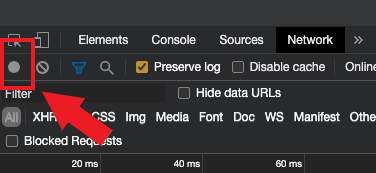
5. Activate the checkbox Preserve log (Figure 3.)
Figure 3.
.png)
6. Click the Clear button to clear out any existing logs. The Clear button has a stop icon and is located on the right of the Record button (Figure 4.)
Figure 4.
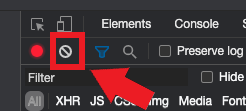
7. Reproduce the issue you are experiencing while the network requests are being recorded.
8. Once you have reproduced the issue, right-click anywhere on the list of recorded network requests, select Save all as HAR with Content, and save the file to a location of your preference on your computer (e.g. on your Desktop).
9. From the IBKR Client Portal, go to the Message Center and create a new Web Ticket (or use an existing one when applicable)
10. Within the Web Ticket, attach the .har file previously generated. In case the IBKR Client Services has provided you with a reference ticker number or representative name, please add this information to the ticket body.
11. Submit the Web Ticket
To generate the HAR file for Firefox:
1. Open Firefox and go to the page where the issue is occurring
2. Press F12 on your keyboard. Alternatively click the Firefox menu icon (three horizontal parallel lines at the top-right of your browser window), then select Web Developer > Network
3. The Developers Network Tools opens as a docked panel at the side or bottom of Firefox. Select the tab Network (Figure 5.)
Figure 5.
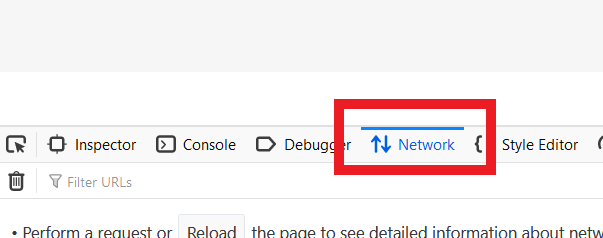
4. Activate the checkbox Persists logs (Figure 6.)
Figure 6.
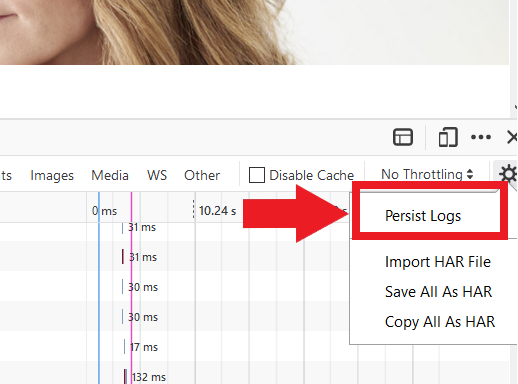
5. Reproduce the issue you are experiencing. The recording of the network request starts automatically.
6. Once you have reproduced the issue, right-click anywhere on the list of recorded requests and select Save All As HAR
7. Save the file to a location of your preference on your computer (e.g. on your Desktop)
8. From the IBKR Client Portal, go to the Message Center and create a Web Ticket (or use an existing one when applicable)
9. Within the Web Ticket, attach the .har file previously generated. In case the IBKR Client Services has provided you with a reference ticker number or representative name, please add this information to the ticket body
10. Submit the Web Ticket
To generate the HAR file for Microsoft Edge:
1. Open Edge and go to the page where the issue is occurring.
2. Press F12 on your keyboard. Alternatively click the Edge menu icon (three horizontal dots at the top-right of your browser window), then select More Tools > Developers Tools
3. Click the Network tab (Figure 10.)
Figure 10.
.png)
4. Reproduce the issue that you were experiencing before, while the network requests are being recorded.
5. Once done click the floppy disk icon (Export as HAR) or press CTRL+S (Figure 11.)
Figure 11.
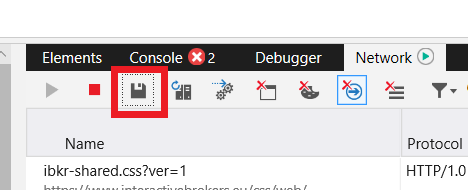
6. Provide a filename and a location of your preference on your computer (e.g. on the Desktop). Then click the Save button
7. From the IBKR Client Portal, go to the "Message Center" and create a Web Ticket (or use an existing one when applicable)
8. Within the Web Ticket, attach the .har file previously generated. In case the IBKR Client Services has provided you with a reference ticker number or representative name, please add this information to the ticket body.
9. Submit the Web Ticket
To generate the HAR file for Safari:
Note: Before generating the HAR file, make sure you can see the Develop menu in Safari. If you do not see this menu, click on the menu Safari, choose Preferences, go to the tab Advanced and activate the checkbox next to Show Develop menu in menu bar
1. Open the Develop menu and select Show Web Inspector or press CMD+ALT+I
2. Click the Network tab (Figure 12.)
Figure 12.
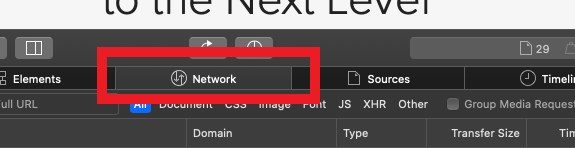
3. Activate the checkbox Preserve log (Figure 13.)
Figure 13.
.png)
4. Click on the icon Export (or press CMD+S), provide a filename and a location of your preference on your computer (e.g. on the Desktop) and save the .har file
5. From the IBKR Client Portal, go to the "Message Center" and create a Web Ticket (or use an existing one when applicable)
6. Within the Web Ticket, attach the web archive file previously generated. In case the IBKR Client Services has provided you with a reference ticker number or representative name, please add this information to the ticket body.
7. Submit the Web Ticket
How to verify your identity using your Secure Login Device
Some tasks in Client Portal will ask you to verify your identity by using the Challenge Code/Response String method in order to proceed further.
This article will guide you in completing these tasks with the following Secure Login Devices:
-----------------------------------------------------------------------------------------------------------------------------------------------------------
Verify your identity with IB Key (iOS)
1. When you initiate a task that requires a verification, you will be prompted to enter Username and Password. Fill out the information and click on Continue (Figure 1).
Figure 1.
2. A Challenge Code will be displayed, along with a passcode field to enter a response (Figure 2). You will enter this Challenge Code onto your phone.
Figure 2.
3. Launch IBKR Mobile on your iOS smartphone, and...
3.a. If the app opens with the home screen (Figure 3), select Authenticate then proceed with step 4.
3.b. If the app opens with the login screen (Figure 4), tap Services on the top left (red arrow), select Authenticate (Figure 3) and proceed with step 4.
3.c. If the app opens with your Home Page, Portfolio, Watchlists, or similar (Figure 5), tap More on the bottom-right (red arrow). Then tap Two-Factor Authentication (Figure 6), tap Generate Code (Figure 7) and proceed with step 4.
Figure 3. Figure 4.
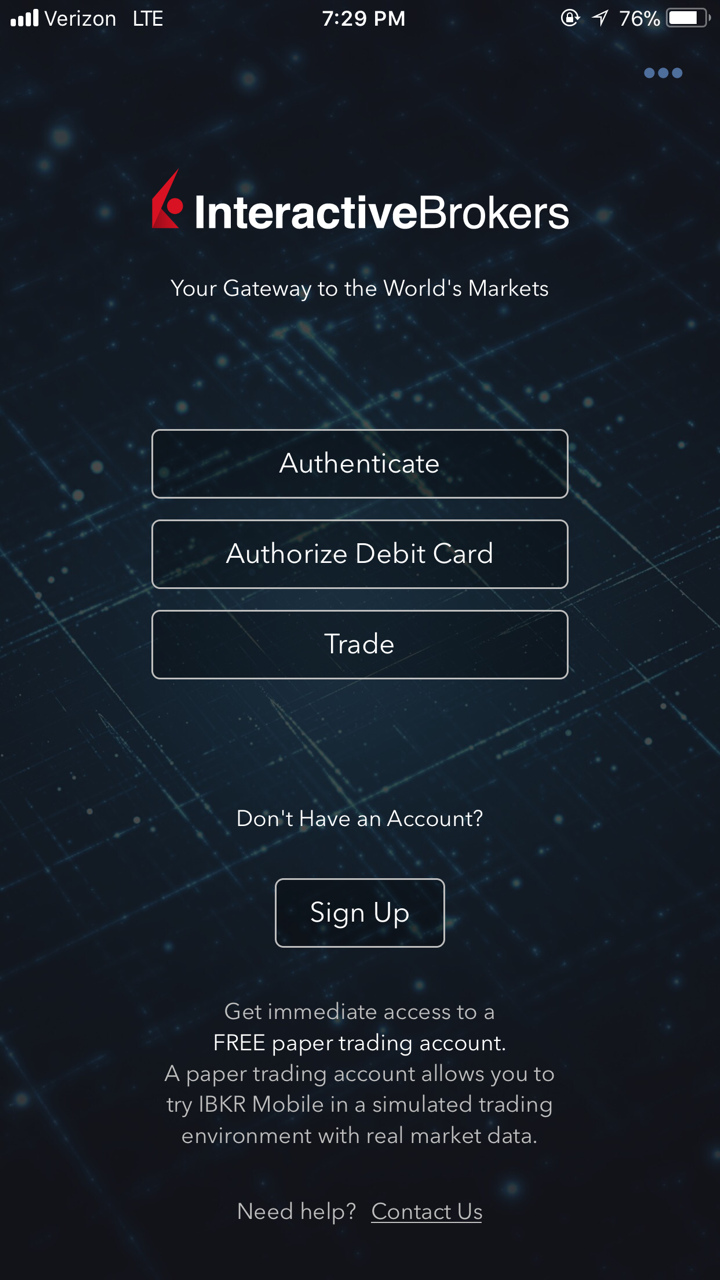
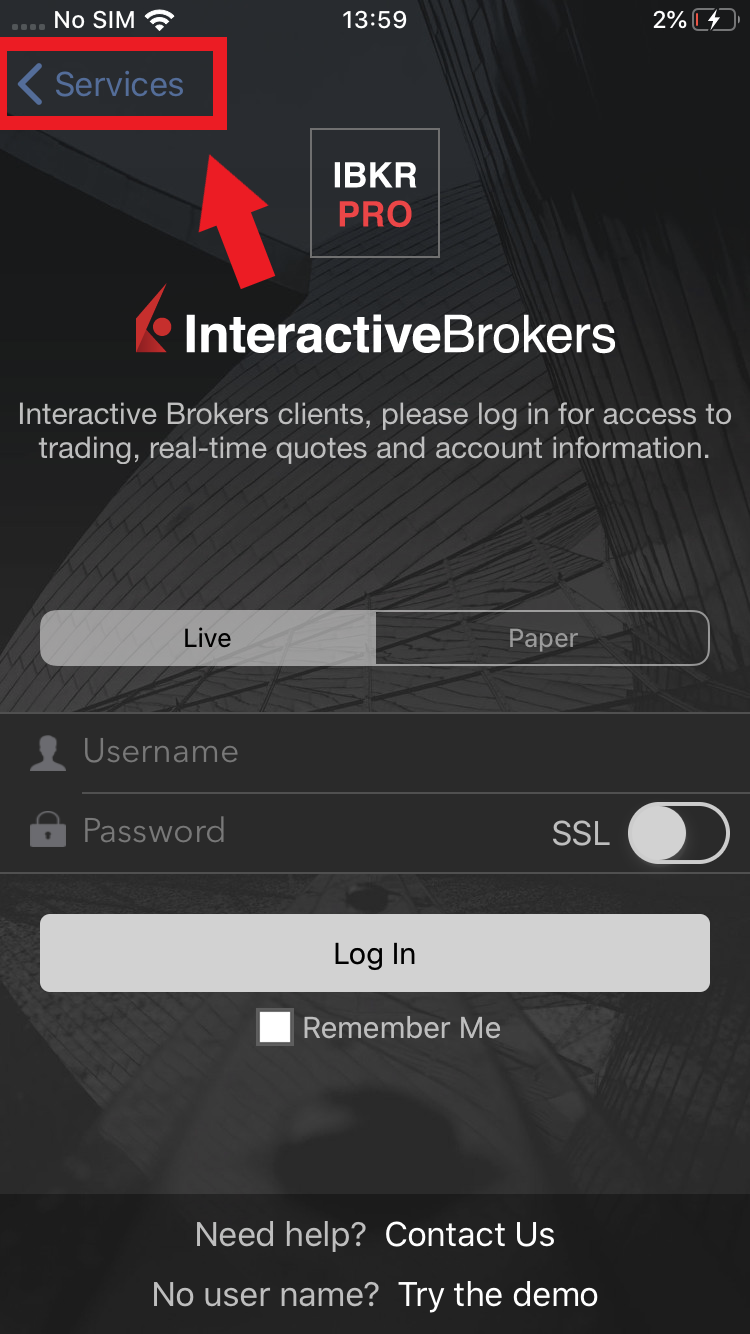
Figure 5. Figure 6. Figure 7.
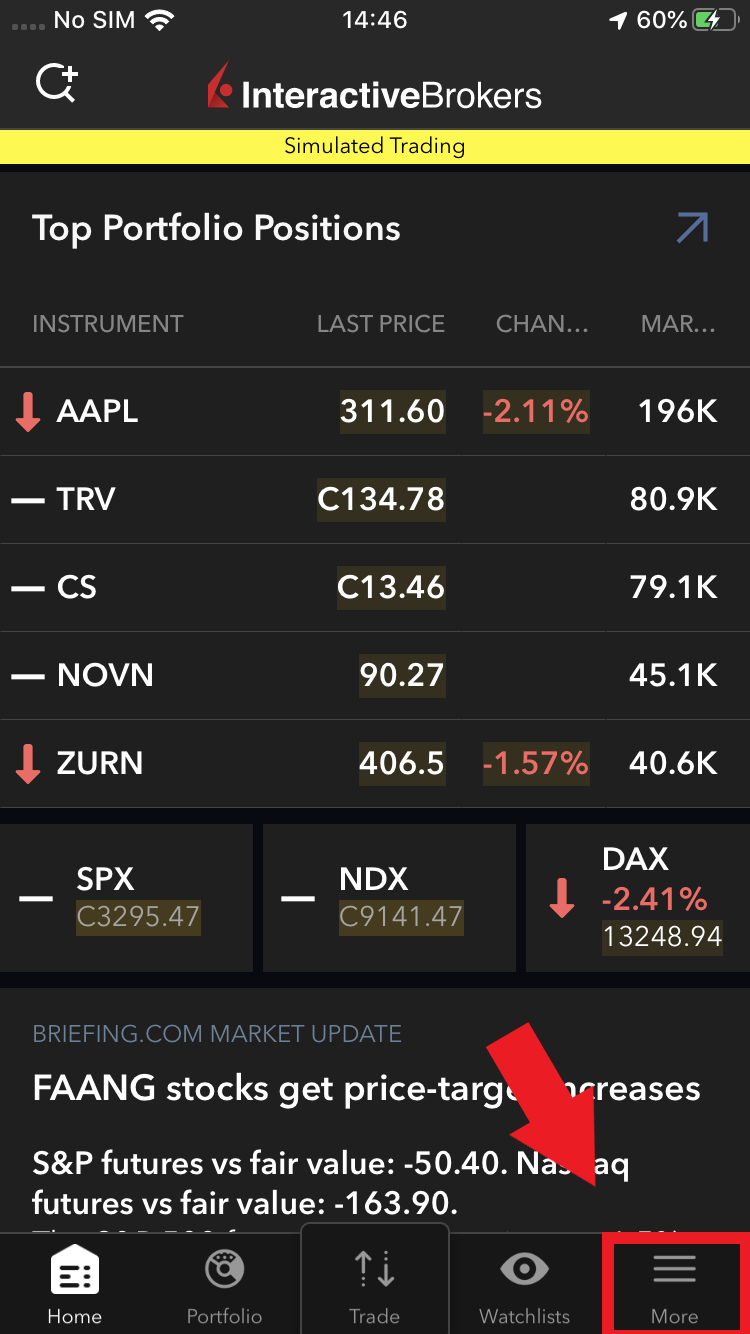
.jpeg)
.jpeg)
4. Type the Challenge Code from Client Portal (see step 2.) into the corresponding field and select Generate Passcode (Figure 8).
Figure 8.
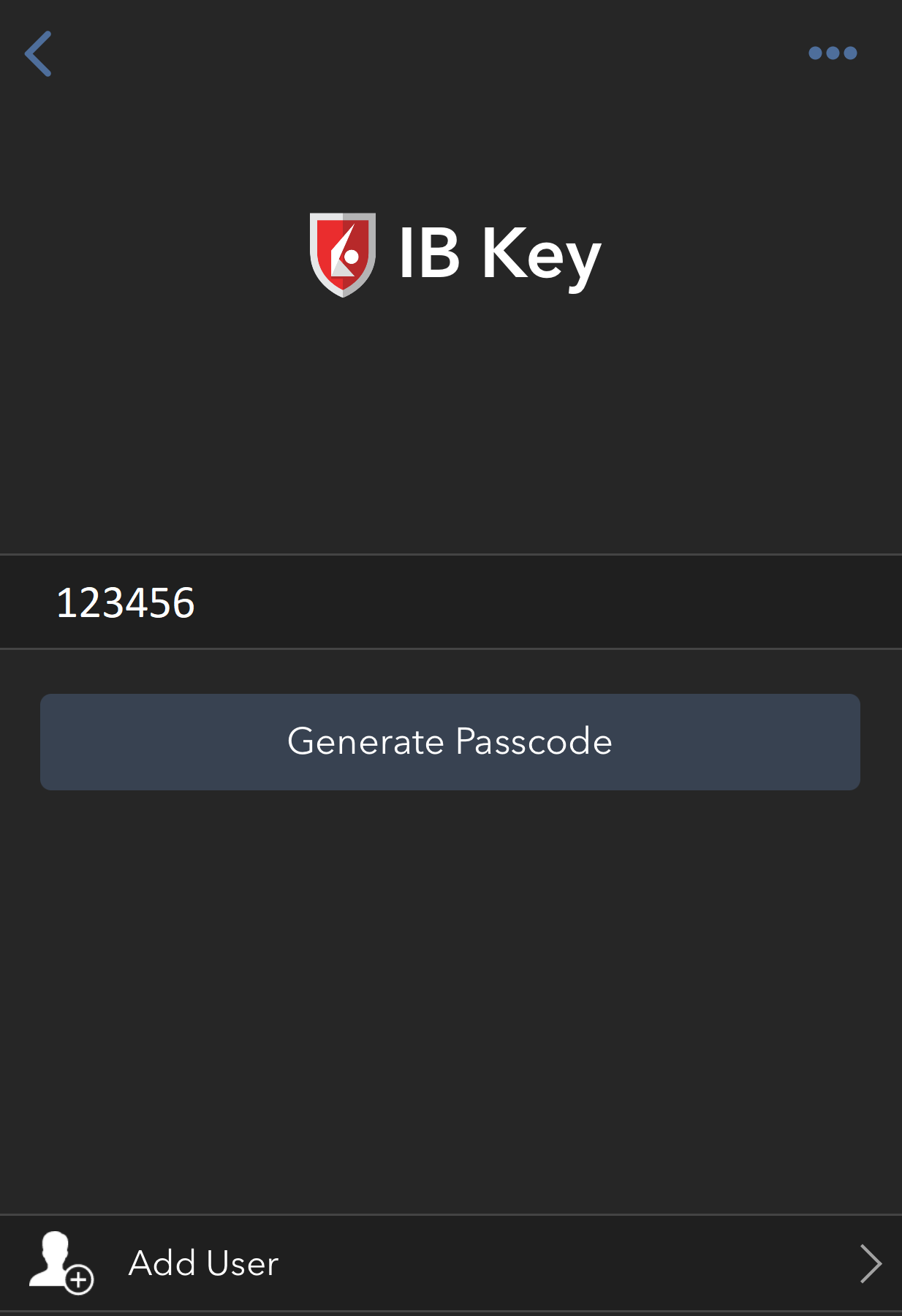
5. Use Touch ID or Face ID for two-factor authentication.
If Touch ID has not been activated, IB Key will prompt you to enter your smartphone's passcode. A response string will then be generated (Figure 9).
5.1 If you use Touch ID, place your registered finger on the Home Button (Figure 9). A response string will then be generated (Figure 10).
Figure 9. Figure 10.
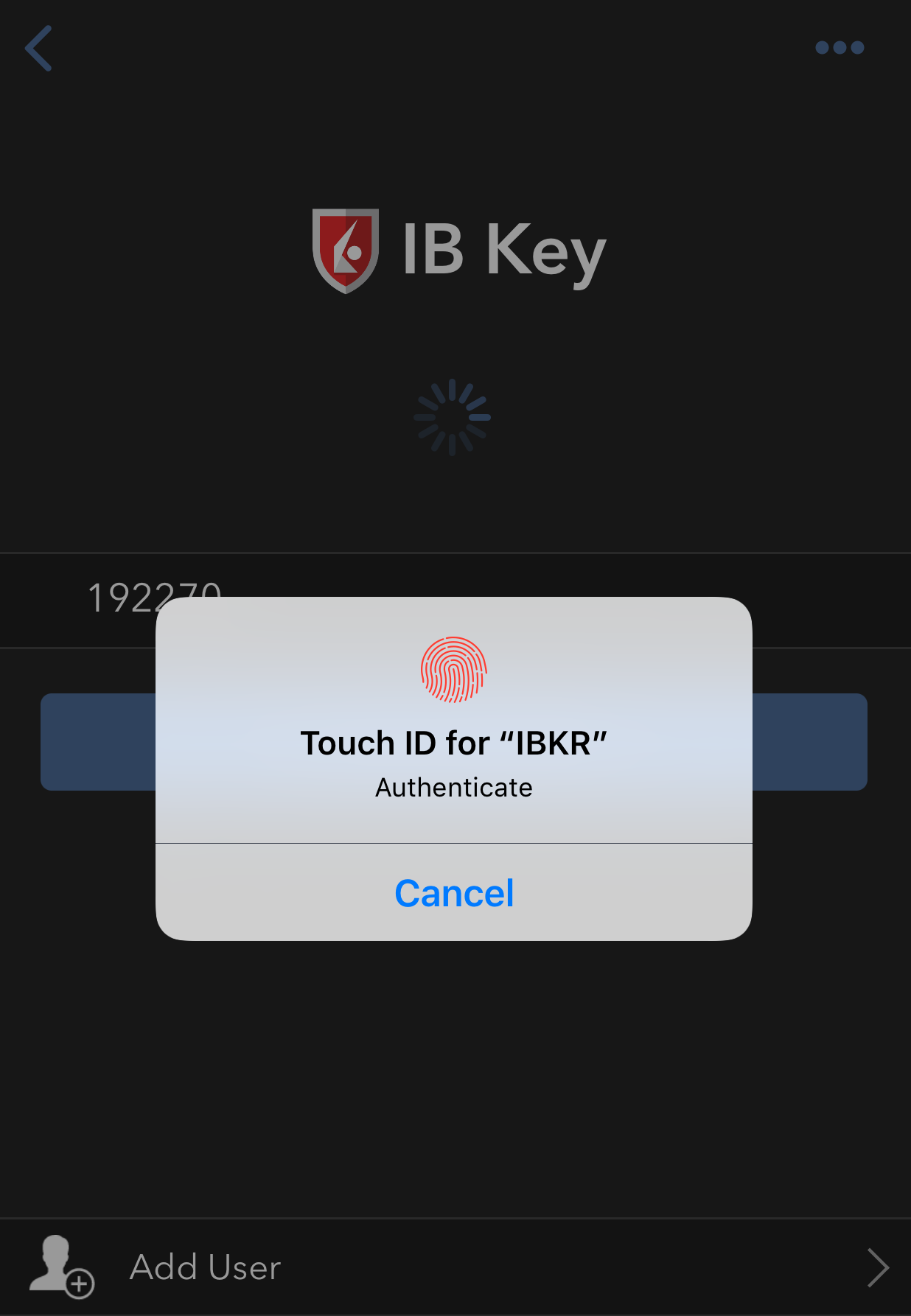
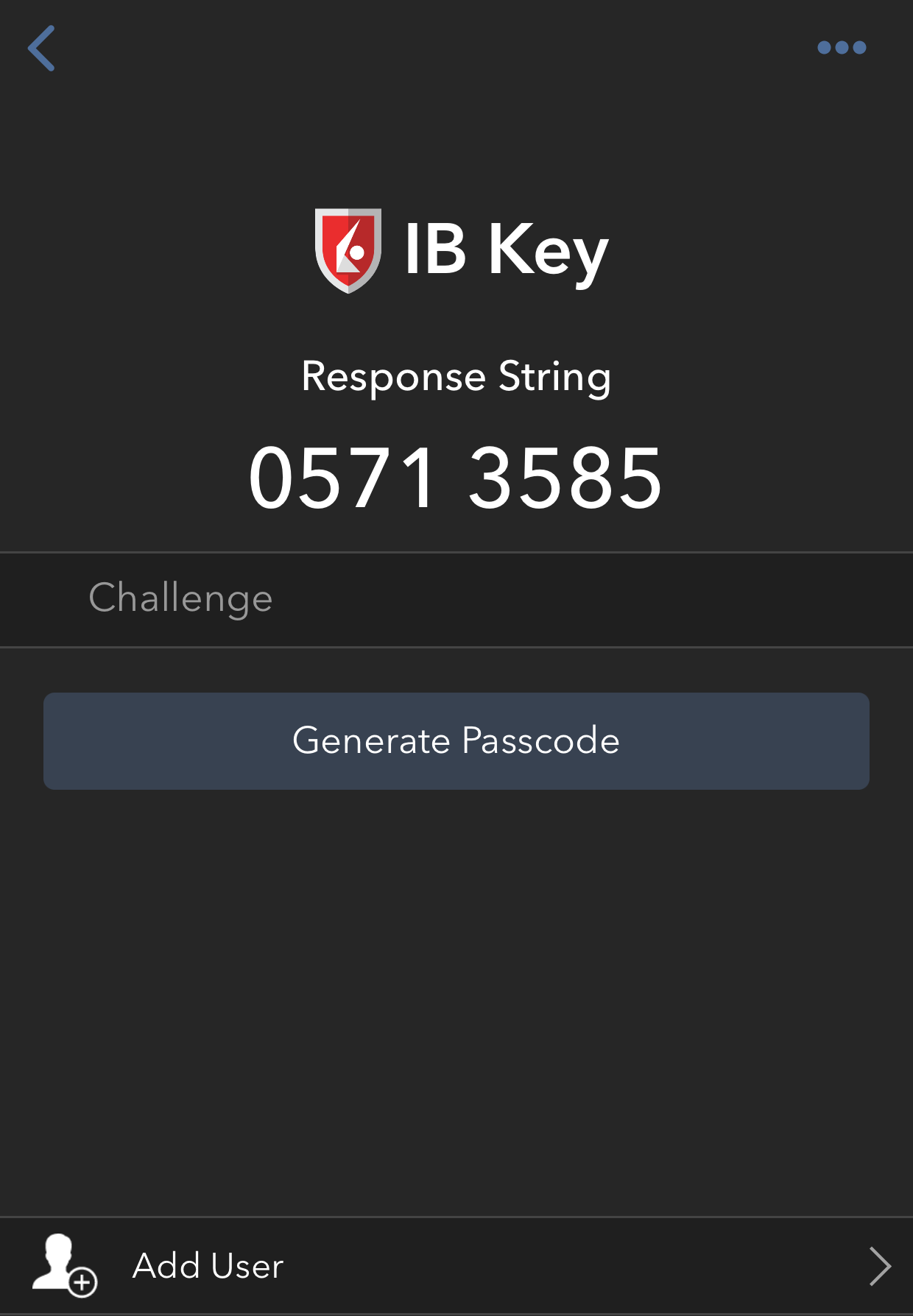
5.2 If you use Face ID, look at your iOS smartphone screen (Figure 11). A response string will then be generated (Figure 12).
Figure 11. Figure 12.
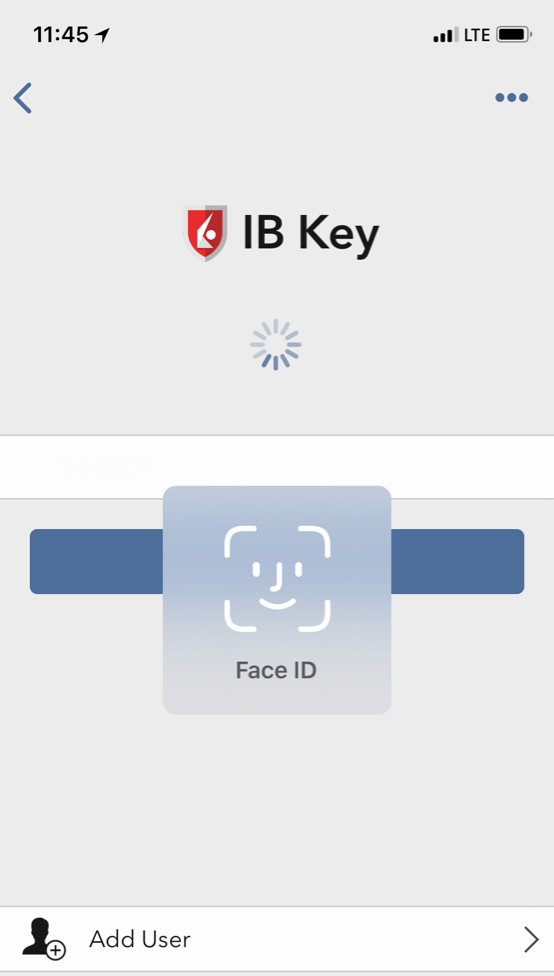
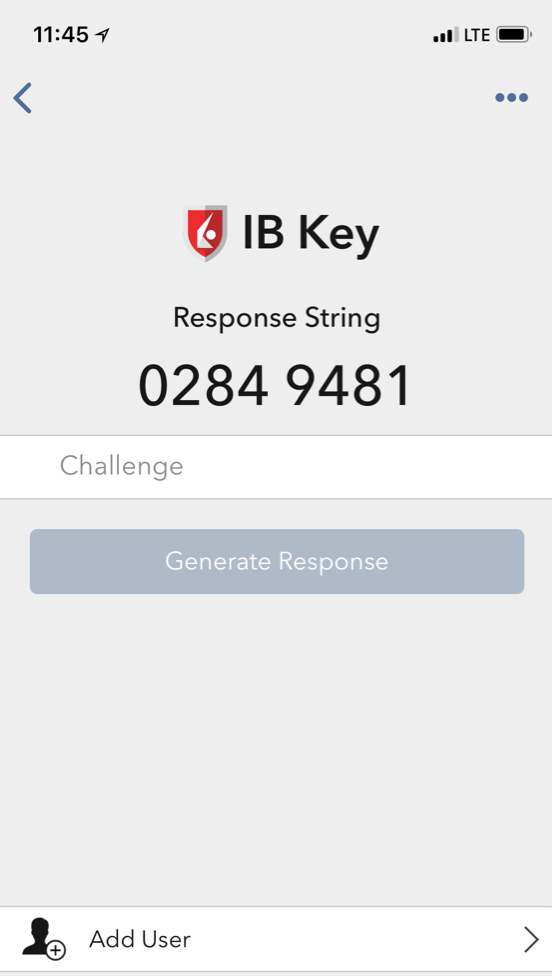
6. Enter the response string from IB Key into the passcode field of Client Portal and click Continue (Figure 13).
Figure 13.
-----------------------------------------------------------------------------------------------------------------------------------------------------------
Verify your identity with IB Key (Android)
1. When you initiate a task that requires a verification, you will be prompted to enter Username and Password. Fill out the information and click on Continue (Figure 1A).
Figure 1A.
2. A Challenge Code will be displayed, along with a passcode field to enter a response (Figure 2A). You will enter this Challenge Code onto your phone.
Figure 2A.
3. Launch IBKR Mobile on your Android smartphone, and...
3.a. If the app opens with the home screen (Figure 3A), select Authenticate then proceed with step 4.
3.b. If the app opens with the login screen (Figure 4A), tap Services on the top left (red arrow), select Authenticate (Figure 3A) and proceed with step 4.
3.c. If the app opens with your Home Page, Portfolio, Watchlists, or similar (Figure 5A), tap More on the bottom-right (red arrow). Then tap Two-Factor Authentication (Figure 6A), followed by Generate Response (Figure 7A), and proceed with step 4.
Figure 3A. Figure 4A.
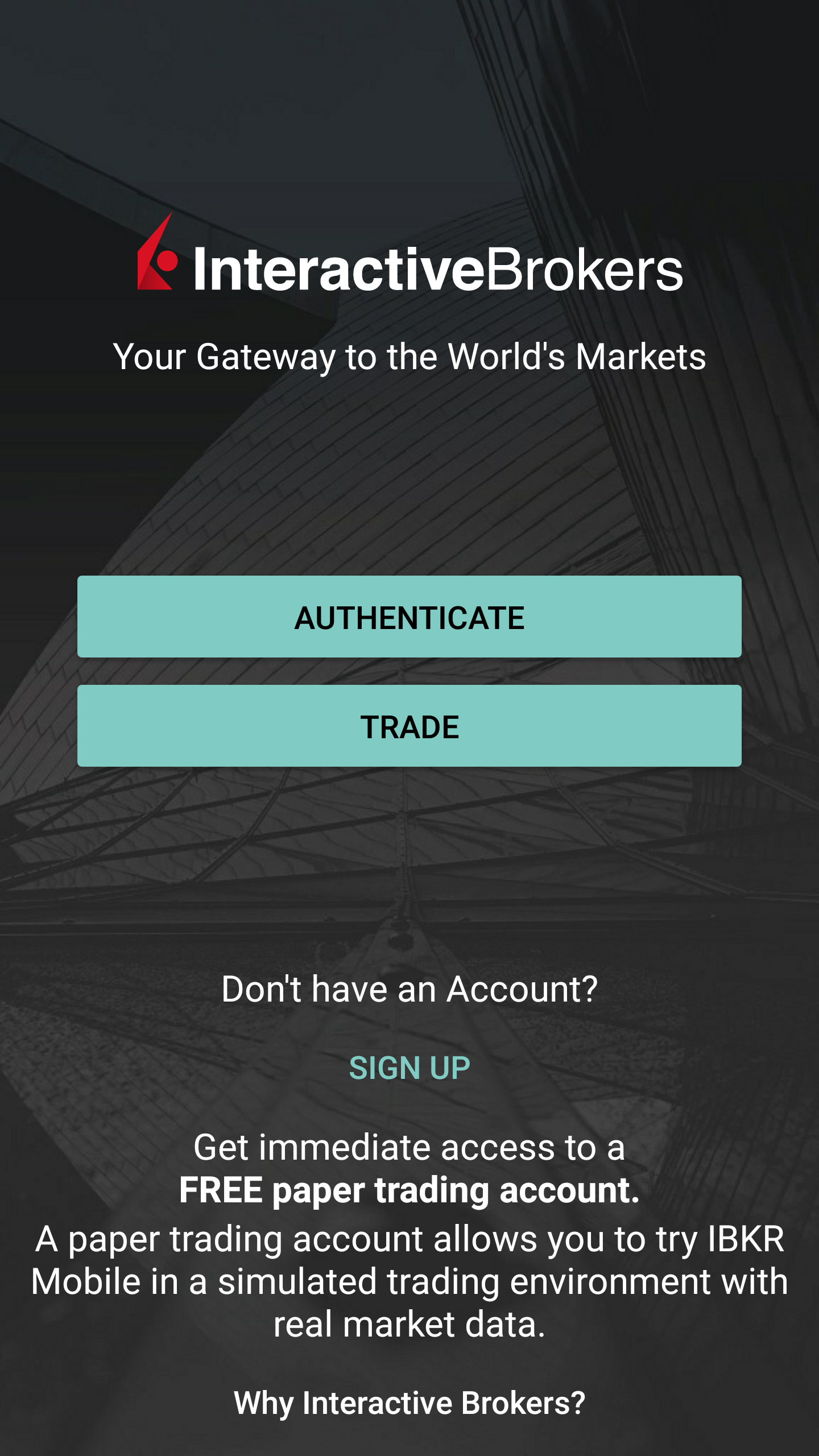
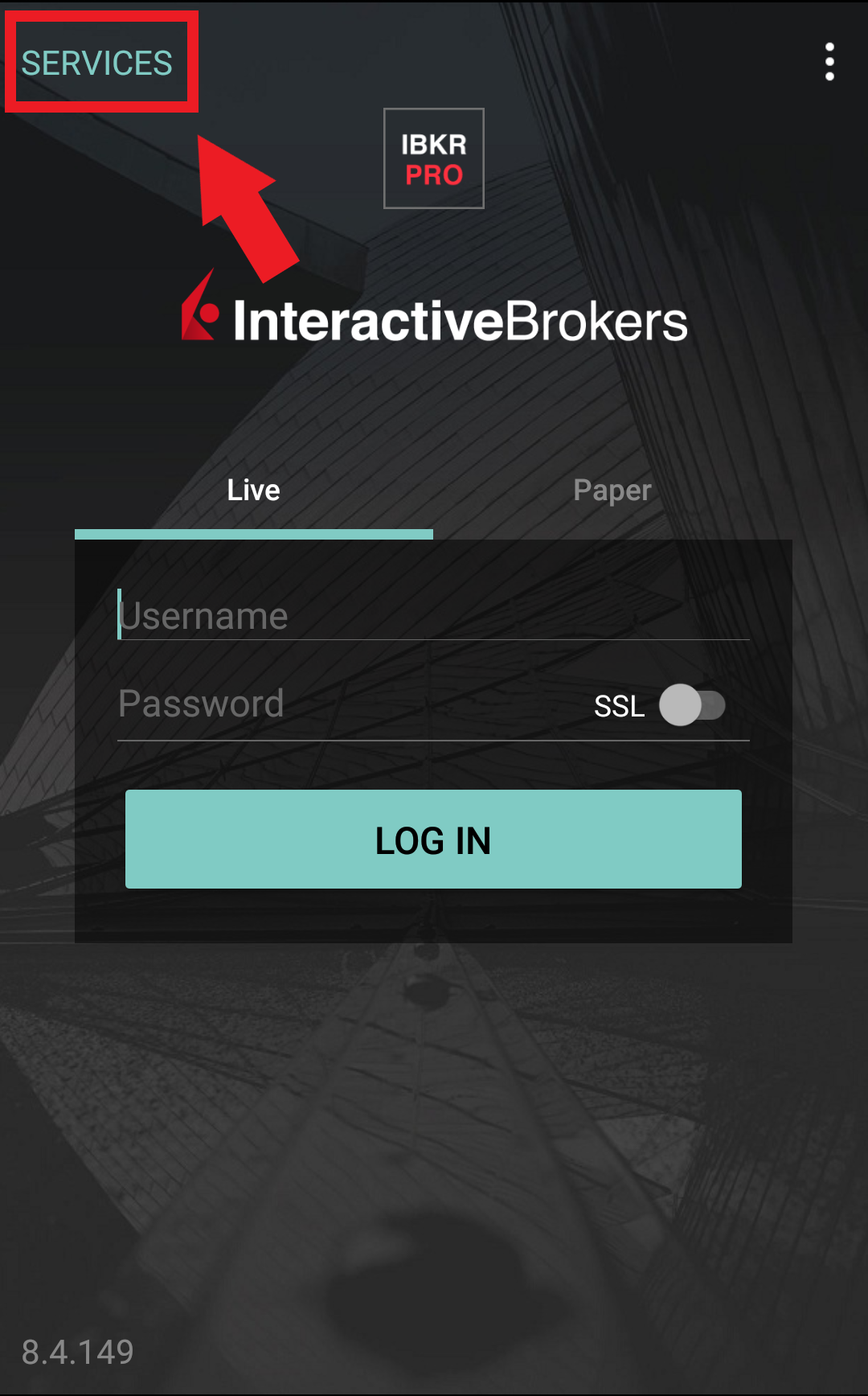
Figure 5A. Figure 6A. Figure 7A.
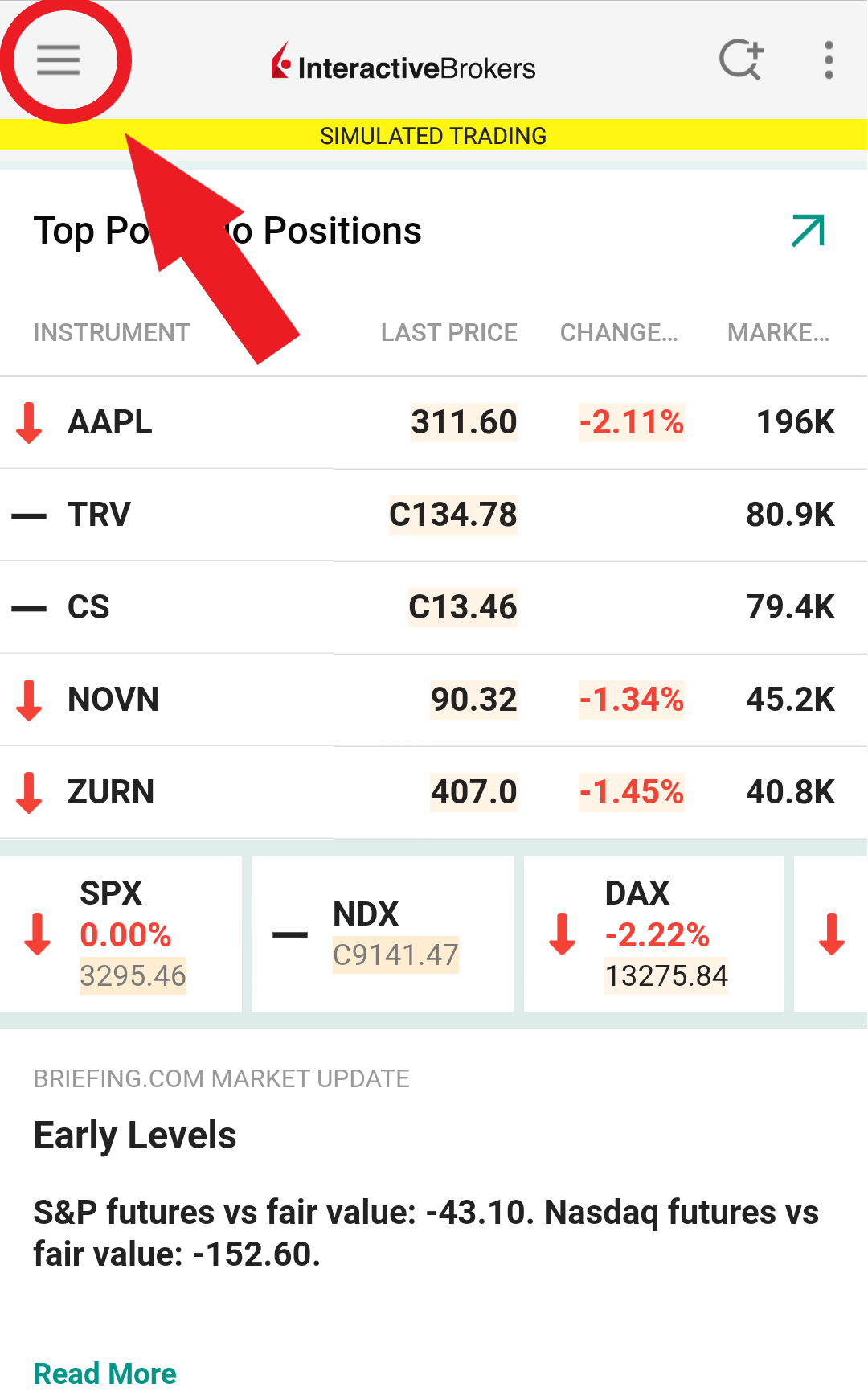
.jpeg)
.jpeg)
4. Type the PIN that you determined during the IB Key registration process and the Challenge Code from Client Portal into the corresponding fields, then select Generate Passcode. A response string will then be generated (Figure 8A).
Figure 8A.
.png)
5. Enter the response string from IB Key into the passcode field of Client Portal and click Continue (Figure 9A).
Figure 9A.
-----------------------------------------------------------------------------------------------------------------------------------------------------------
Verify your identity with Digital Security Card+ (DSC+)
1. When you initiate a task that requires a verification, you will be prompted to enter Username and Password. Fill out the information and click on Continue (Figure 1B).
Figure 1B.
2. A Challenge Code will be displayed, along with a passcode field to enter a response (Figure 2B). You will enter this Challenge Code onto your DSC+.
Figure 2B.
3. Turn on your DSC+ using the “press” button until 'PIN>' is displayed (Figure 3B). Enter the 4-digit PIN code you specified at the time you requested the device, then confirm with the “OK” button (Figure 4B).
Figure 3B. Figure 4B.
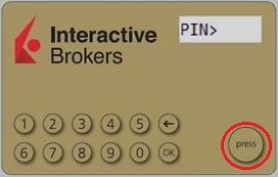
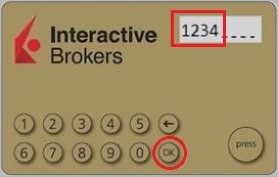
4. When 'CHALLNG>' is displayed (Figure 5B), enter the 6-digit Challenge Code from the Client Portal screen into the DSC+, then confirm with the "OK" button (Figure 6B).
Figure 5B. Figure 6B.
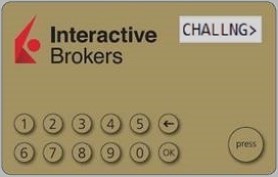
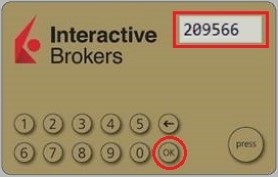
5. A response code will appear (Figure 7B).
Figure 7B.
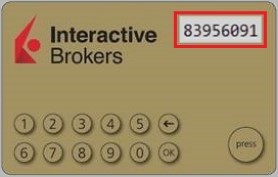
6. Enter the response string from your DSC+ into the passcode field of Client Portal and click Continue (Figure 8B).
Figure 8B.
Меры предосторожности при отказе от "Системы безопасного входа"
Владельцы счетов, отказавшиеся от "Системы безопасного входа" (Secure Login System, или SLS) IBKR, тем самым поступаются защитой, которую обеспечивает двухфакторная аутентификация. В таком случае мы настоятельно рекомендуем прибегать к альтернативным мерам предосторожности, одной из которых являются ограничения по IP-адресу. Выбирая эту настройку в "Портале клиентов", Вы сообщаете Interactive Brokers, что доступ к Вашим торговым платформам должен осуществляться только с указанного IP-адреса. Если у счета есть несколько уполномоченных трейдеров, то эти ограничения могут устанавливаться индивидуально для каждого из них главным пользователем счета.
Подготовка:
Прежде чем устанавливать ограничения по IP-адресу, Вам нужно:
- Узнать свой WAN IP-адрес. Это IP-адрес, отображаемый при внешних интернет-соединениях; он отличается от Вашего локального IP-адреса (также называемого LAN IP-адресом). Если Вы ведете торговлю из офиса, то можете спросить WAN IP своего компьютера у системного администратора или работника отдела ИТ. Если Вы выходите в интернет посредством домашнего высокоскоростного/кабельного/спутникового соединения, то необходимую информацию можно выяснить у Вашего поставщика услуг (интернет-провайдера).
- Убедиться, что Ваш IP-адрес статичен. Это означает, что у Вас всегда должен быть один и тот же IP-адрес, не меняющийся при перезагрузке роутера/модема или по прошествии определенного периода времени. Узнать, является ли Ваш адрес статичным, можно у того же человека, который сообщил Вам WAN IP-адрес.
- Имейте в виду, что ограничения по IP начинают действовать не сразу. Наши системы применяют фильтры в ходе ночной перезагрузки. В зависимости от времени отправки запроса активация может занять до 24 часов. То же самое касается изменения или удаления ограничений. Просим учитывать это при планировании своих действий.
- Ограничения по IP применяются ко ВСЕМ торговым платформам IBKR. Это не повлияет на "Портал клиентов" – он по-прежнему будет доступен с любого IP-адреса.
Примечание:
Обращаем внимание, что существуют технологии, позволяющие отображать ложный IP-адрес, и полная защита счета обеспечивается только при использовании двухфакторной аутентификации (ibkr.com/sls).
Если у Вас возникли вопросы, свяжитесь с центром технической поддержки IBKR.
Как установить ограничения по IP:
-
Войдите в Портал клиентов и нажмите на значок меню в левом верхнем углу.
-
В меню выберите Настройки, и затем Настройки пользователя. Далее нажмите на значок шестеренки (настройки) рядом с пунктом Ограничения по IP (IP Restrictions).
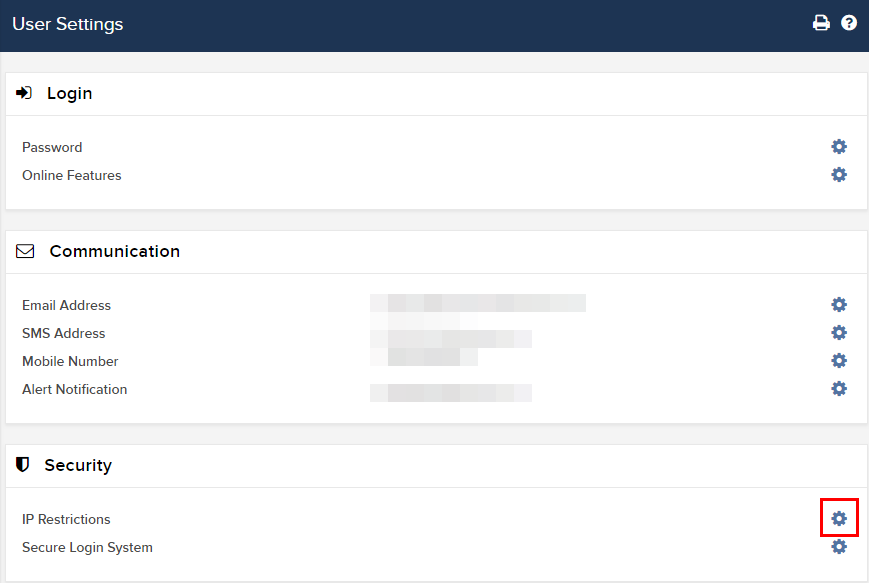
-
Вы увидите краткое описание этих ограничений. Чтобы установить новое ограничение, нажмите Добавить ограничение по IP (Add IP Restriction).
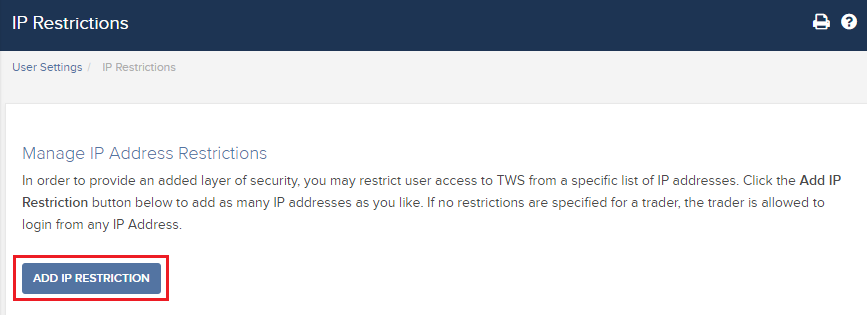
-
Выберите Трейдер в выпадающем меню и введите IP-адрес (в формате xxx.xxx.xxx.xxx), доступ с которого Вы хотите разрешить. Нажмите Далее.
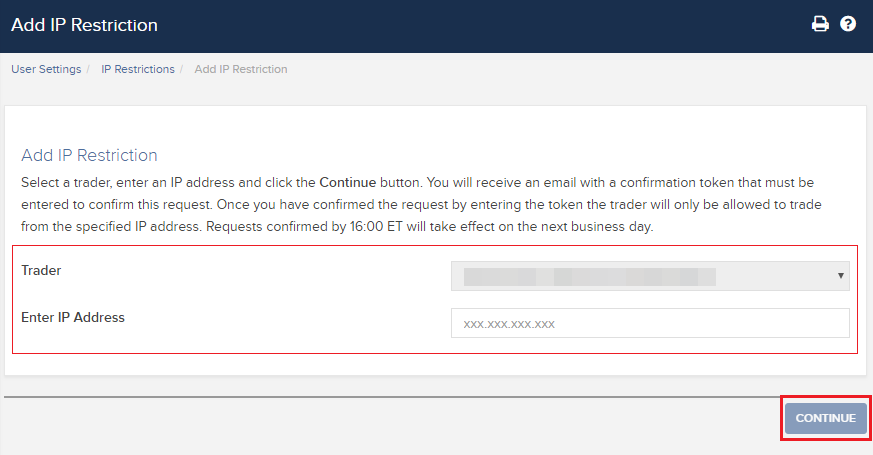
-
Если Вы вошли в "Портал клиентов" без использования двухфакторной аутентификации, Вам на электронную почту придет письмо1 с кодом подтверждения. Введите его в поле Номер подтверждения (Confirmation Number). Нажмите Далее, чтобы отправить запрос. Если Вы вошли в "Портал клиентов", используя устройство защиты, то сразу переходите к пункту 6.
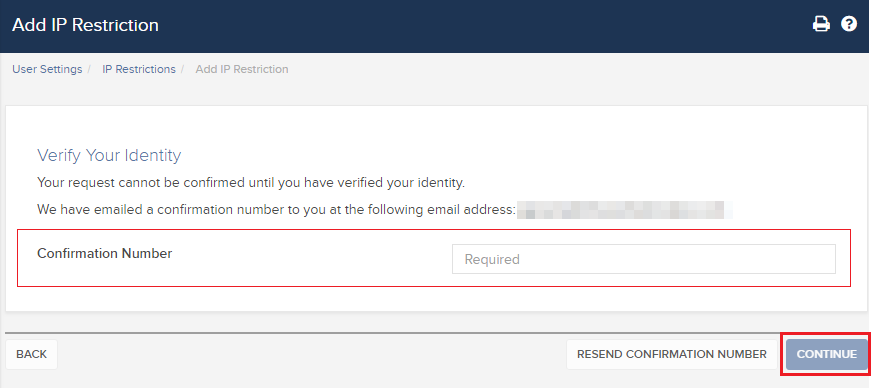
-
В случае успеха Вы увидите подтверждение. Нажмите OK.
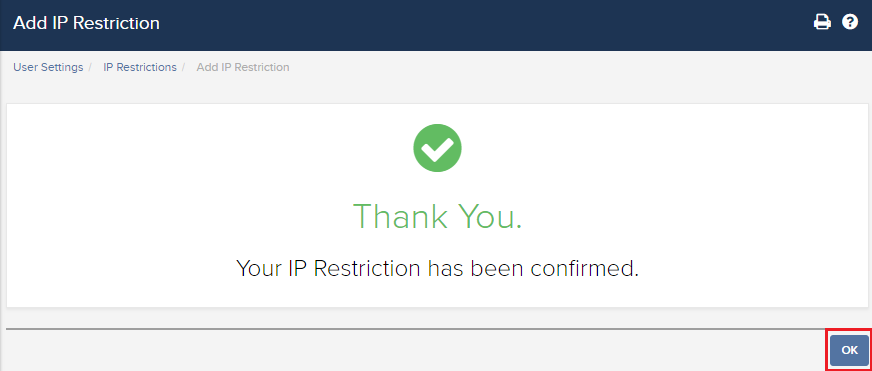
-
Система отобразит Ваши активные ограничения по IP. Если Вы хотите создать еще одно ограничение, снова нажмите Добавить ограничение по IP. В ином случае закройте этот раздел.
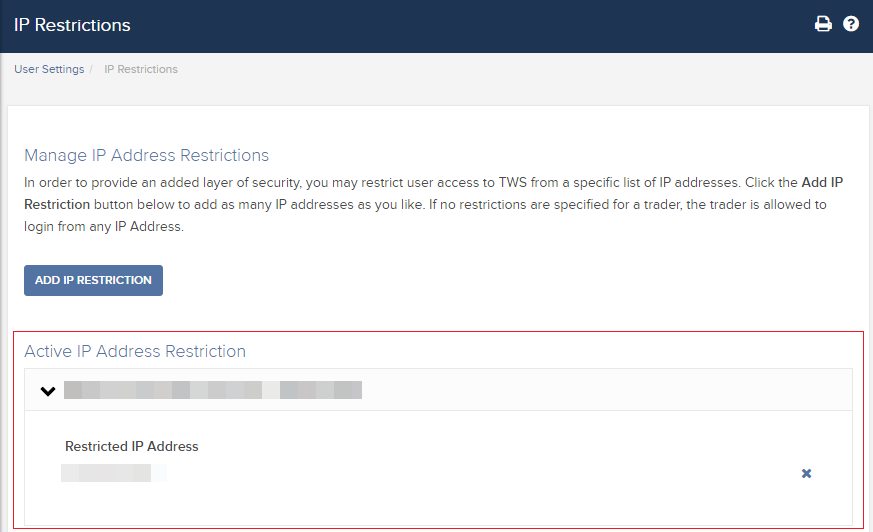
Торговля мелкими акциями при отказе от двухфакторной аутентификации
Клиенты, частично отказавшиеся от двухфакторной аутентификации и использующие ее только при доступе к "Порталу клиентов", должны активировать ограничения по IP-адресу, чтобы получить разрешение на торговлю мелкими акциями ("penny stocks").
Дополнительные рекомендации по защите Вашего компьютера и подключения
- Находясь в окне входа в TWS, включите переключатель "Использовать SSL". Протокол SSL гарантирует защиту всей информации, которой Ваш компьютер обменивается с нашими серверами, с помощью 128-битного шифрования.
- Используйте файрвол, чтобы предотвратить несанкционированный доступ к сервисам, уязвимым к внешнему воздействию через Вашу сеть или компьютер. При настройке файрвола обязательно убедитесь, что хосты/порты, указанные в разделе TWS ДЛЯ ПК статьи KB2816, разрешены.
- Используйте антивирусные программы для удаления вирусов, которыми может быть заражен Ваш компьютер. Так как новые вирусы создаются постоянно, антивирус следует регулярно обновлять.
- Используйте антишпионское ПО для распознавания и удаления программ-шпионов, которые способны собирать разные виды личных данных, следить за Вашей активностью в браузере и препятствовать контролю над Вашим компьютером. Многие современные антивирусы содержат встроенную защиту против таких вредоносных программ.
- Избегайте использования публичных, незащищенных и чужих беспроводных подключений (Wi-Fi). Если Вам понадобилось подключиться к незащищенной сети (например, публичной точке Wi-Fi), не входите в свои финансовые учетные записи, включая счет в IBKR.
Как отправить документы в IBKR, используя Ваш смартфон
Ниже приведены инструкции о том, как сделать фотографию и отправить ее Interactive Brokers по электронной почте, для следующих операционных систем смартфонов:
Если Вы уже знаете, как сделать и отправить снимок по электронной почте при помощи Вашего смартфона, то нажмите СЮДА (Куда отправить электронное письмо и что указать в теме).
iOS
1. Проведите пальцем вверх от нижнего края экрана и нажмите на значок камеры.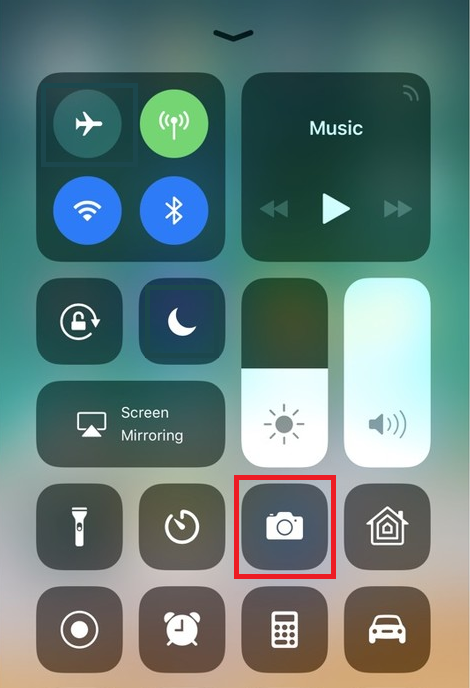
Если Вы не видите значка камеры, то приложение можно запустить с главного экрана Вашего iPhone.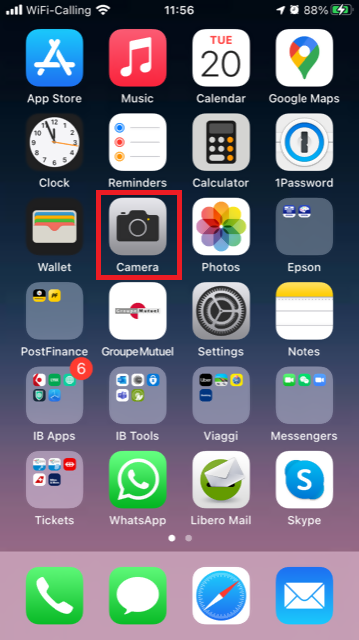
После этого Ваш телефон должен активировать заднюю камеру. Если активируется фронтальная, то нажмите на кнопку переключения камеры.
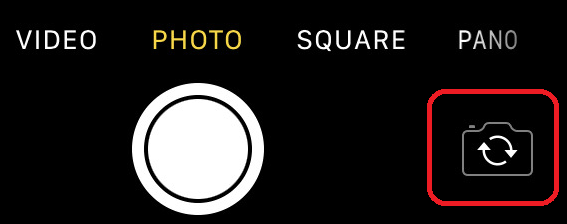
2. Наведите свой iPhone на документ, захватив необходимую часть или всю страницу в кадр.

3. Убедитесь, что документ хорошо освещен и на него не падают тени. Держите смартфон ровно и старайтесь не двигать его. Нажмите на кнопку затвора, чтобы сделать фото.
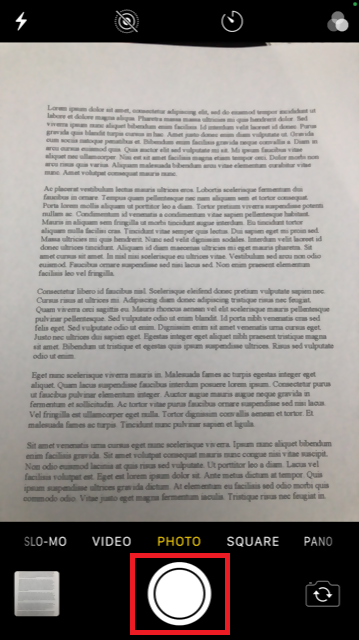
4. Нажмите на миниатюру в левом нижнем углу, чтобы открыть сделанный Вами снимок.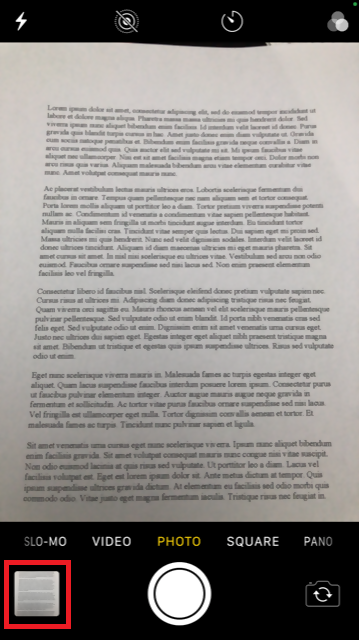
5. Убедитесь, что изображение четкое и документ легко читаем. Вы можете увеличить фото и поближе рассмотреть его, одновременно проведя двумя пальцами по нему в противоположных направлениях.

Если качество изображения и освещение недостаточно хорошие, то повторите предыдущие шаги, чтобы сделать более качественное фото.
6. Нажмите на значок "Поделиться" в левом нижнем углу экрана.
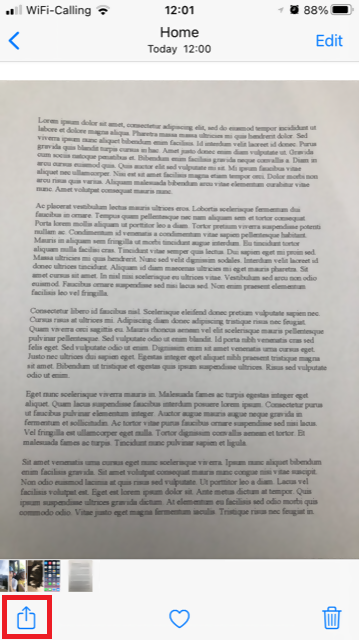
7. Нажмите на значок почты.
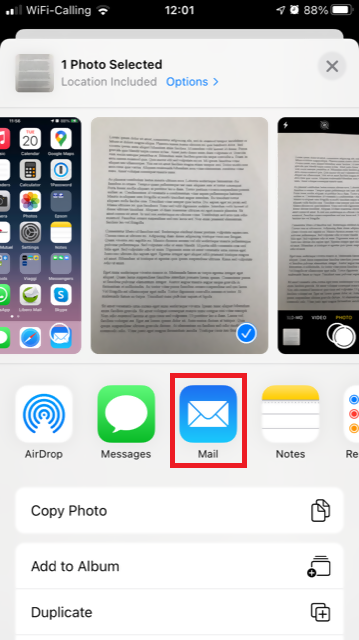
Примечание: Ваш телефон должен быть специально настроен для отправки электронных писем. Пожалуйста, свяжитесь со своим поставщиком услуг электронной почты, если Вы не знаете, как это сделать.
8. ЗДЕСЬ поясняется, как заполнить поля Кому: и Тема: в Вашем электронном письме. Когда письмо будет готово, нажмите на значок стрелки в правом верхнем углу, чтобы отправить его.
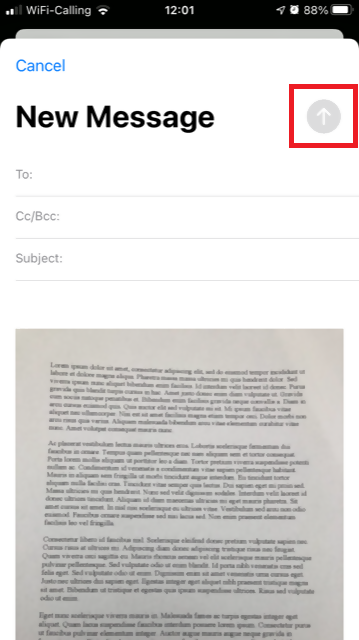
Android
1. Откройте меню и запустите приложение камеры. Вы также можете открыть его с главного экрана. В зависимости от модели, производителя и настроек телефона оно может называться по-разному.
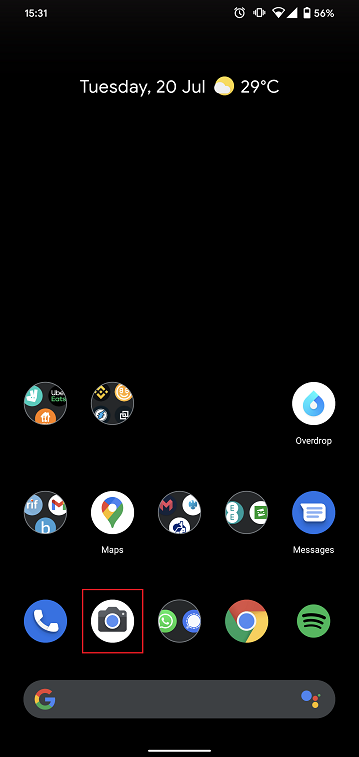
После этого Ваш телефон должен активировать заднюю камеру. Если активируется фронтальная, то нажмите на кнопку переключения камеры.
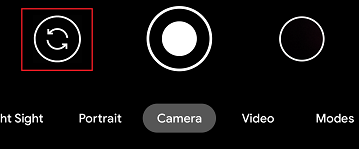
2. Наведите свое устройство Android на документ, захватив необходимую часть или всю страницу в кадр.

3. Убедитесь, что документ хорошо освещен и на него не падают тени. Держите смартфон ровно и старайтесь не двигать его. Нажмите на кнопку затвора, чтобы сделать фото.
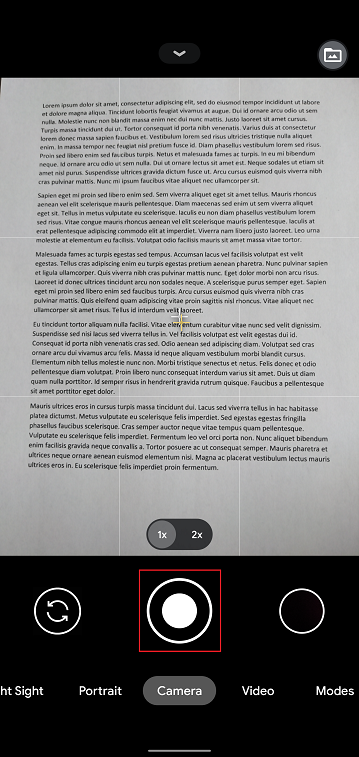
4. Убедитесь, что изображение четкое и документ легко читаем. Вы можете увеличить фото и поближе рассмотреть его, одновременно проведя двумя пальцами по нему в противоположных направлениях.

Если качество изображения и освещение недостаточно хорошие, то повторите предыдущие шаги, чтобы сделать более качественное фото.
5. Нажмите на пустой круг в правом нижнем углу экрана.
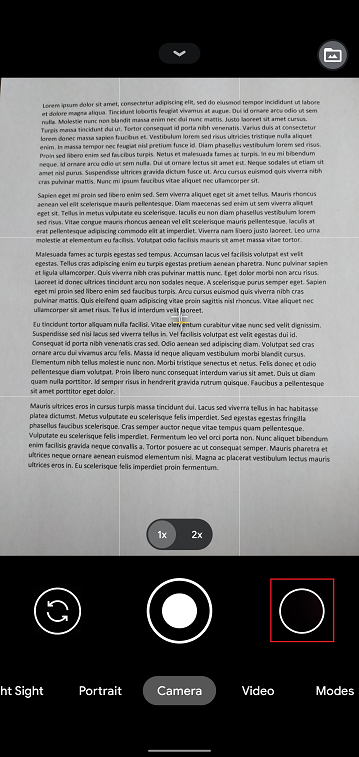
6. Нажмите на значок "Поделиться" в левом нижнем углу экрана.
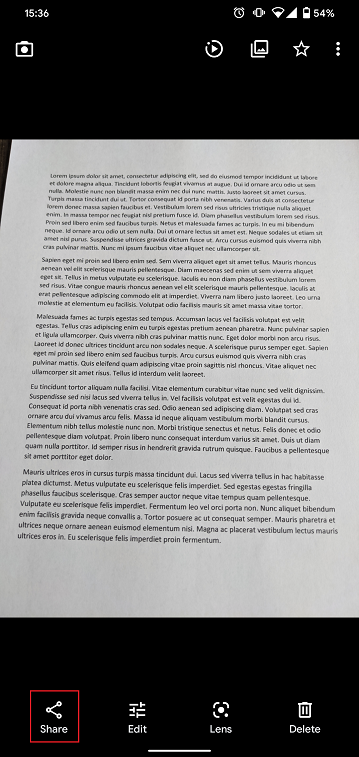
7. В отобразившемся меню отправки выберите приложение электронной почты, установленное на Вашем устройстве. В примере ниже изображено приложение Gmail, но у Вас может быть другое.
.png)
Примечание: Ваш телефон должен быть специально настроен для отправки электронных писем. Пожалуйста, свяжитесь со своим поставщиком услуг электронной почты, если Вы не знаете, как это сделать.
8. ЗДЕСЬ поясняется, как заполнить поля Кому и Тема в Вашем электронном письме. Когда письмо будет готово, нажмите на значок самолетика в правом верхнем углу, чтобы отправить его.
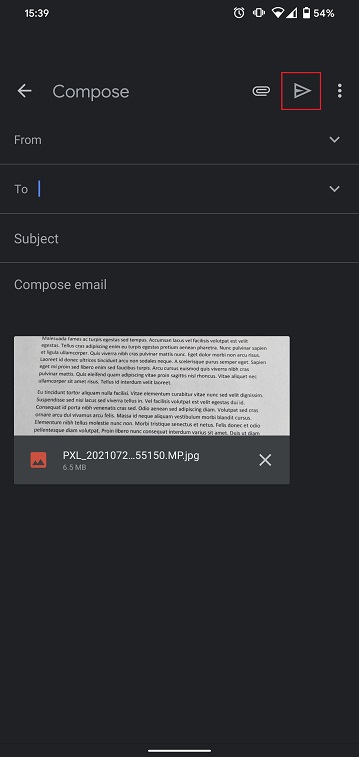
КУДА ОТПРАВИТЬ ЭЛЕКТРОННОЕ ПИСЬМО И ЧТО УКАЗАТЬ В ТЕМЕ
При составлении письма необходимо следовать приведенным указаниям:
1. В поле Кому: введите:
- newaccounts@interactivebrokers.com, если Вы проживаете за пределами Европы
- newaccounts.uk@interactivebrokers.co.uk, если Вы проживаете в Европе
2. Поле Тема: должно содержать все из перечисленного:
- Ваш номер счета (обычно в формате Uxxxxxxx, где каждый 'x' обозначает цифру) или Ваше имя пользователя
- Цель отправки документа. Пожалуйста, используйте нижеуказанные метки:
- PoRes при подтверждении адреса проживания
- PID при подтверждении личности
How to use Voice callback for receiving login authentication codes
If you have SMS enabled as two-factor authentication method, you may use Voice callback to receive your login authentication codes. This article will provide you steps on how to select voice callback when logging in to our platforms.
Client Portal
1. Click on "Didn't receive a security code?"
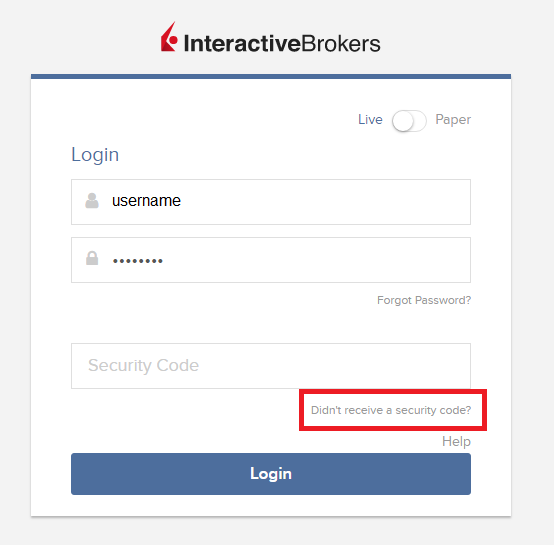
2. From the two options, select "Voice" and wait for the callback.
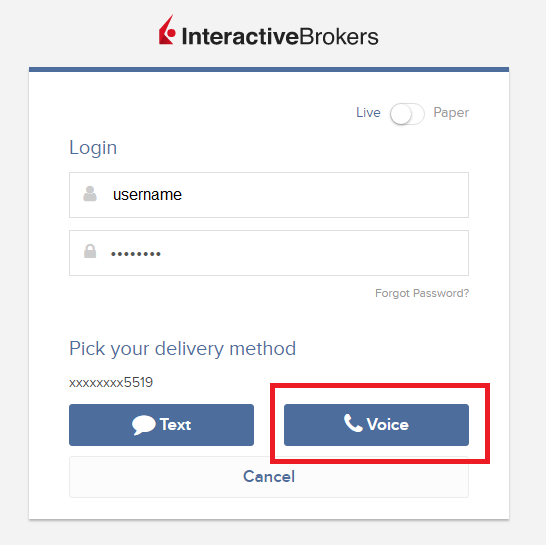
3. After selecting Voice, you should receive the callback within a minute. Please wait for the callback and be ready to write down the code that will be provided over the callback.
TWS
1. Click on "Request new Security Code"
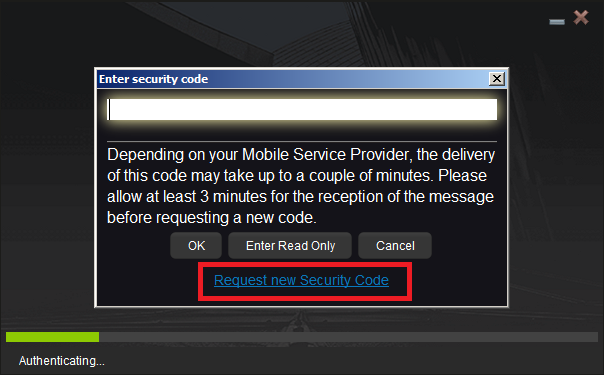
2. From the two options, select "Voice" and click on OK. Then wait for the callback.
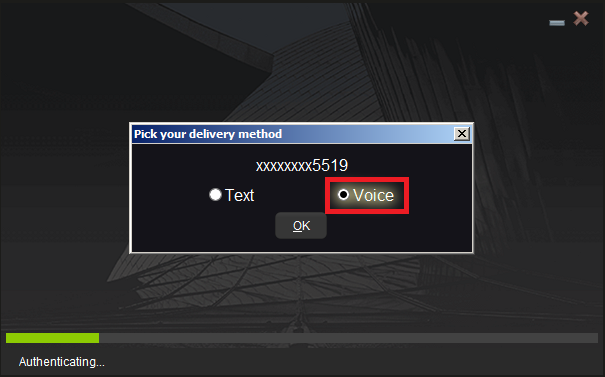
3. After selecting Voice, you should receive the callback within a minute. Please wait for the callback and be ready to write down the code that will be provided over the callback.
Note: Voice callback for the TWS is only available in the LATEST and BETA version.
IBKR Mobile - iOS
1. Click on "Request New Code"
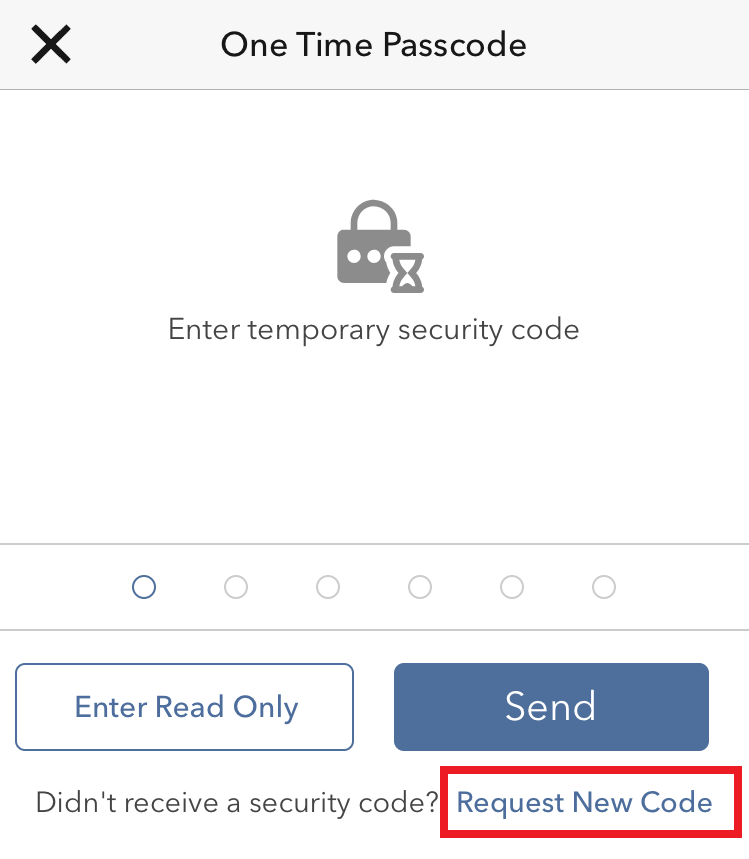
2. From the two options, select "Voice" and wait for the callback.
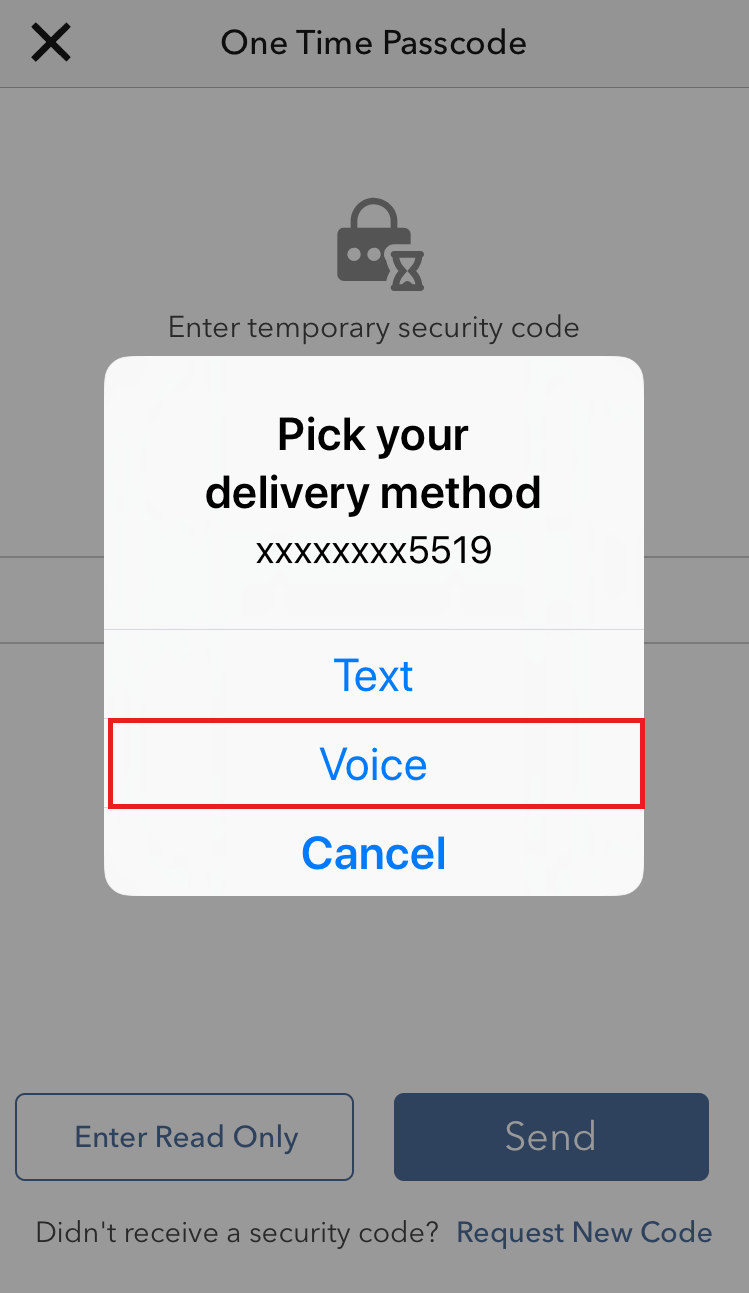
3. After selecting Voice, you should receive the callback within a minute. Please wait for the callback and be ready to write down the code that will be provided over the callback.
IBKR Mobile - Android
1. Click on "Request New Security Code"
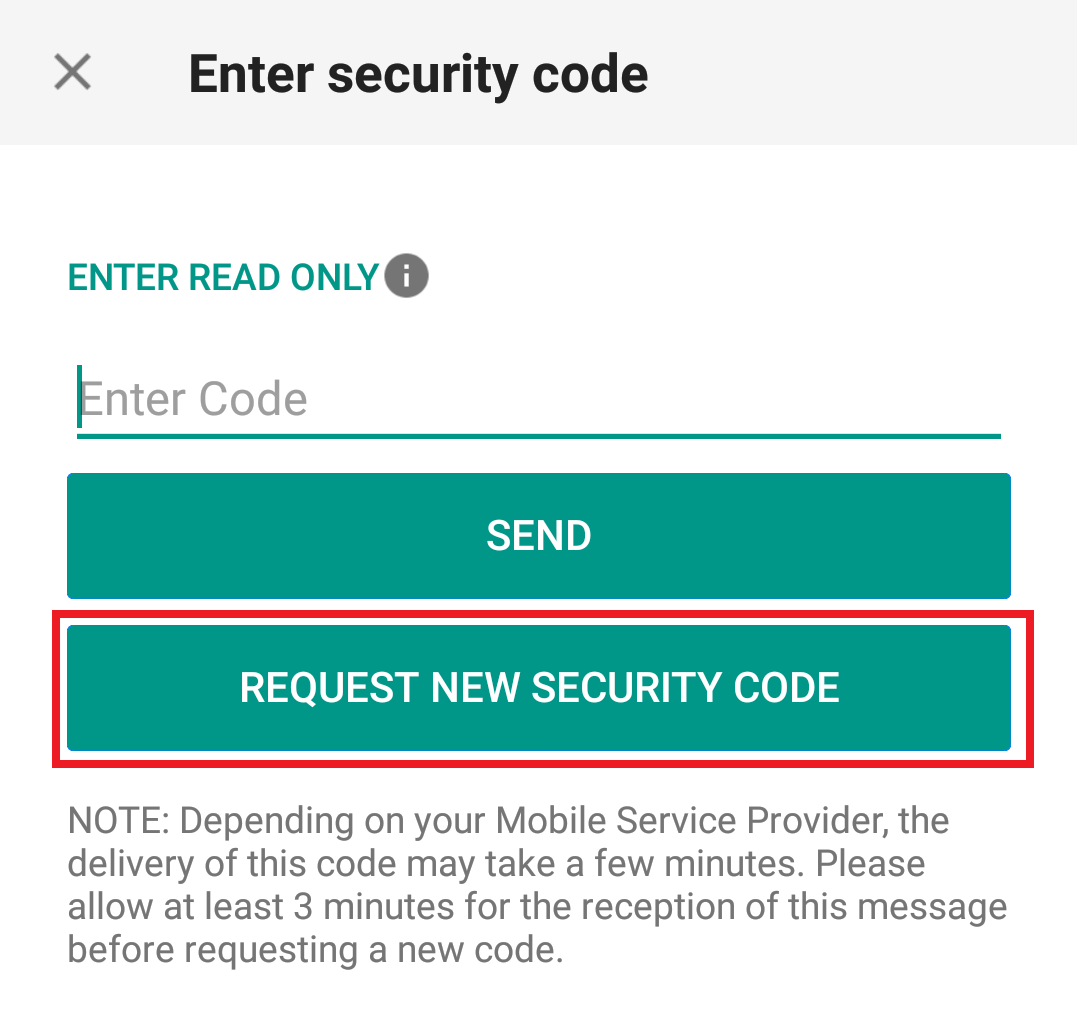
2. From the two options, select "Voice" and wait for the callback.
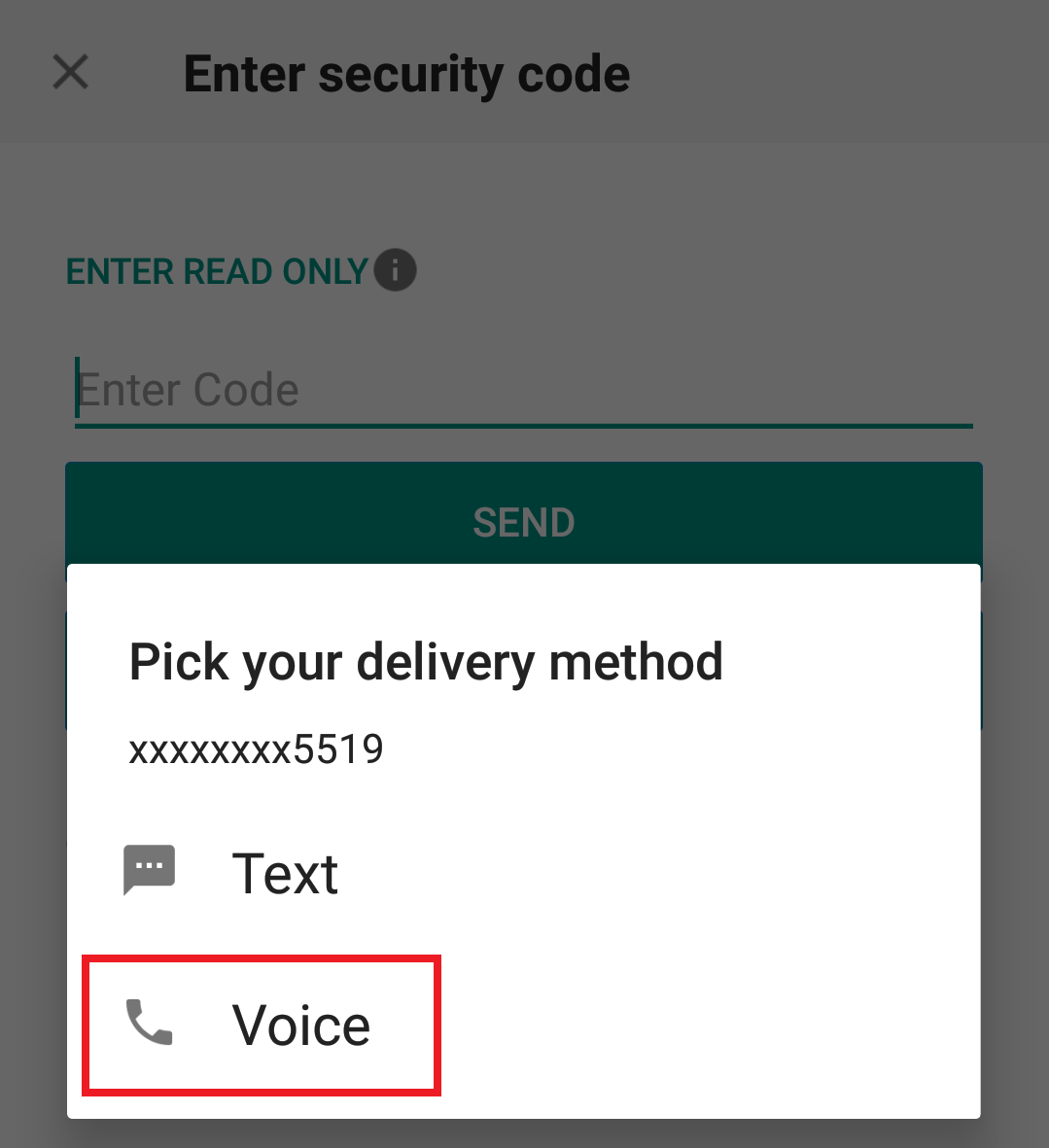
3. After selecting Voice, you should receive the callback within a minute. Please wait for the callback and be ready to write down the code that will be provided over the callback.
References:
- How to login using SMS authentication
- Overview of Secure Login System
- Information and procedures related to Security Devices
- IBKR Mobile Authentication
Как обновить торговые разрешения?
Для обновления торговых разрешений войдите в "Портал клиентов" и нажмите на пункт меню Настройки > Настройки счета. Если Вы управляете несколькими счетами, выберите нужный счет во всплывающем меню выбора счета. Нажмите на значок шестеренки рядом со словами "Торговые разрешения"; откроется окно настроек торговых разрешений.
В разделах "Торговые программы" и "Торговые разрешения" отметьте поля рядом с разрешениями или программами, которые Вы хотели бы запросить. Затем нажмите кнопку ДАЛЕЕ. На следующих страницах Вы сможете просмотреть и при необходимости изменить свою финансовую информацию и инвестиционные цели. В зависимости от выбранных разрешений и программ Вас также могут попросить подписать соглашения или предупреждения. Выполните все необходимые действия. Одобрение разрешений обычно занимает до 48 рабочих часов.
После одобрения запроса мы рекомендуем проверить подписки на рыночные данные через раздел Настройки > Настройки пользователя, чтобы убедиться, что у Вас оформлены соответствующие подписки для продуктов, которыми Вы собираетесь торговать.
Trading Securities listed on Tel Aviv Stock Exchange (TASE)
- Non-Israeli residents, retail and corporate
- Corporate clients in Israel who are tax exempt
Available Products
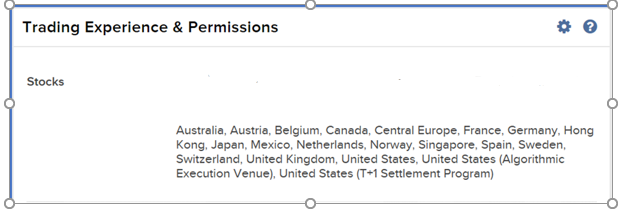
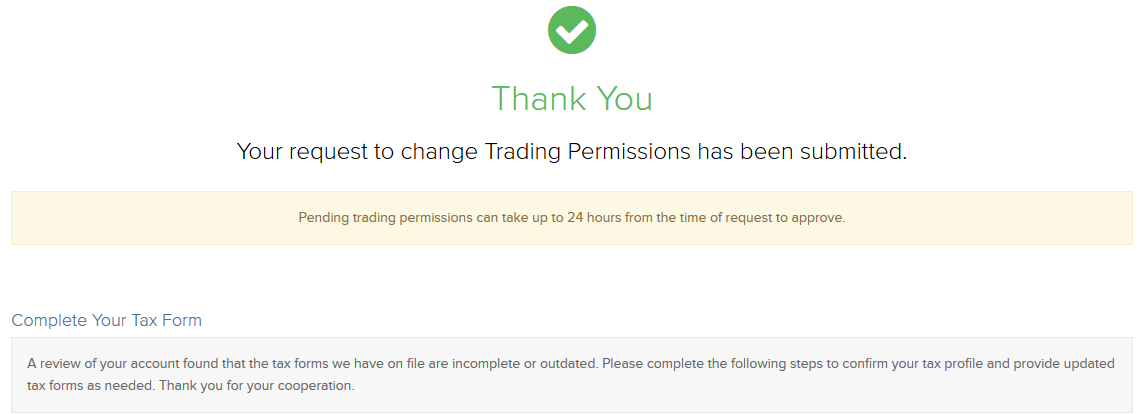
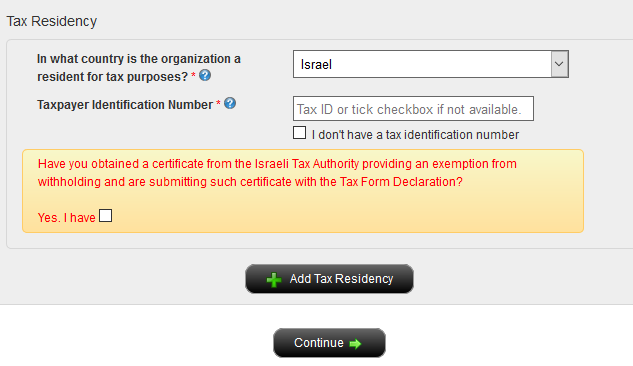
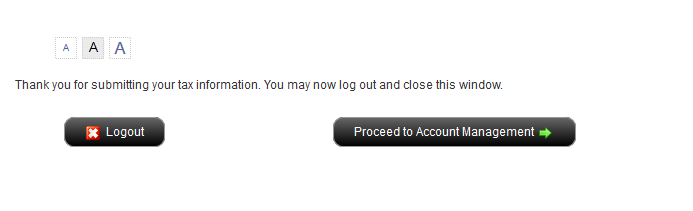

Links: